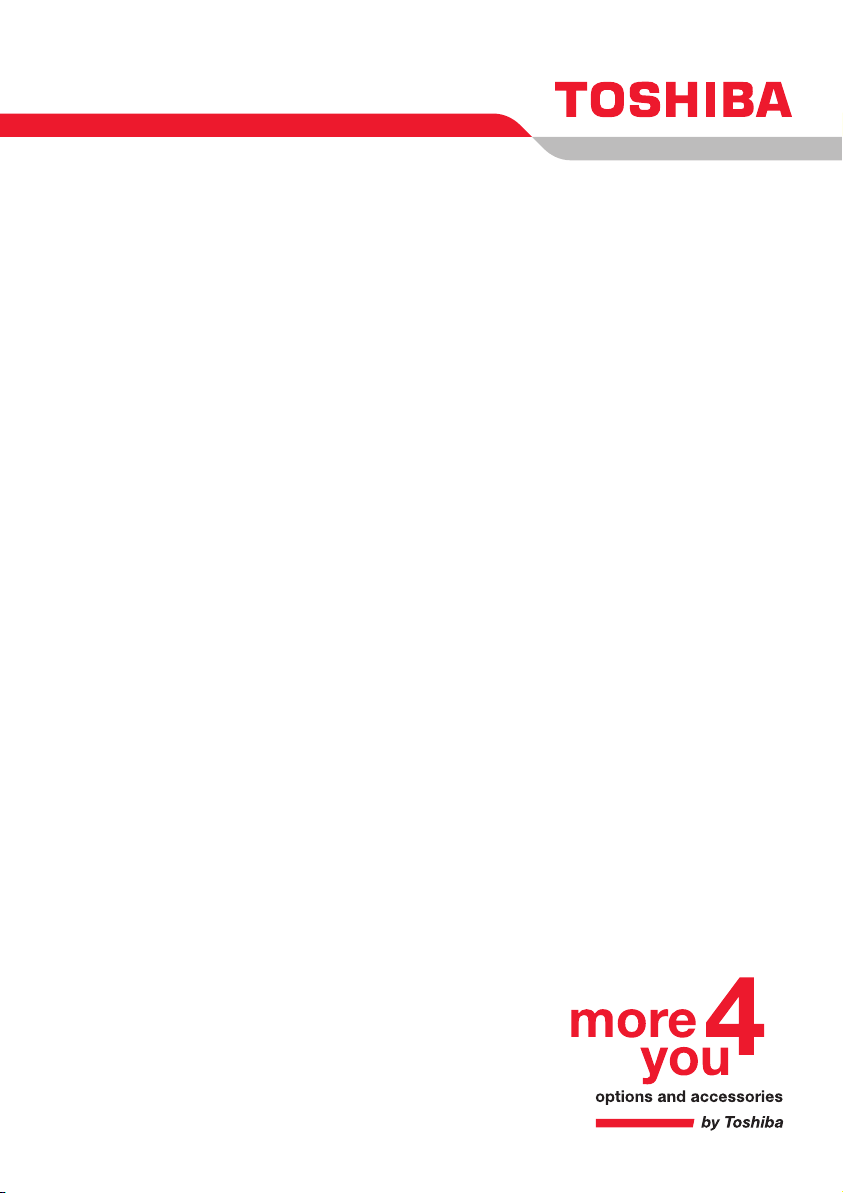
Kullanıcı Elkitabı
Tecra A7
Choose freedom.
computers.toshiba-europe.com
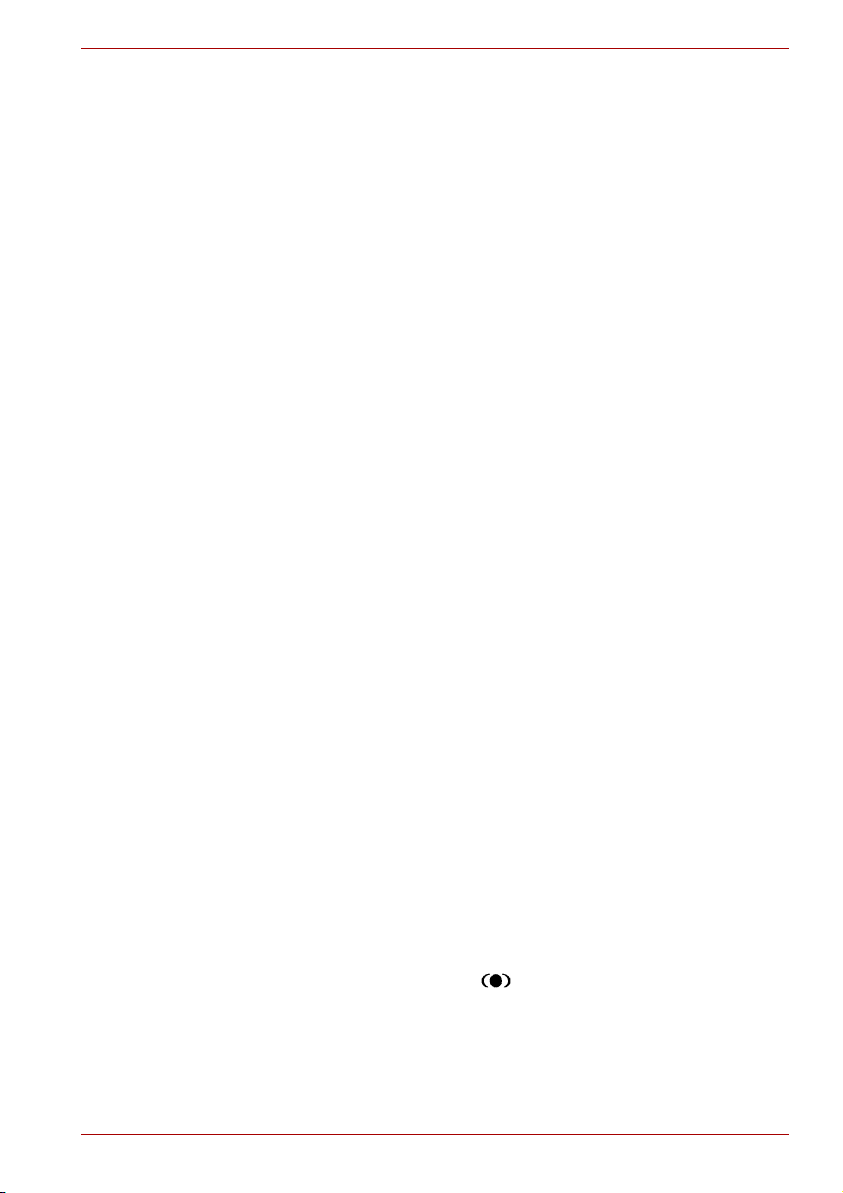
Telif Hakkı
© 2006 TOSHIBA Corporation. Tüm hakları saklıdır. Telif hakkı yasaları
uyarınca, bu elkitabı TOSHIBA’nın yazılı izni olmadan hiçbir şekilde
çoğaltılamaz. Bu belgedeki bilgilerin kullanılması konusunda hiçbir patent
yükümlülüğü kabul edilmemektedir.
TOSHIBA Tecra A7 Taşınabilir Kişisel Bilgisayar Kullanıcı Elkitabı
Birinci basım Ocak 2006
Telif hakkı yasaları kapsamındaki müzik, film, bilgisayar programları,
veritabanları ve diğer fikir mülkiyeti ile ilgili telif hakkı yetkisi söz konusu
ürünlerin yaratıcılarına veya telif hakkı sahibine aittir. Telif hakkı
kapsamındaki malzemeler sâdece kişisel kullanım veya ev içinde kullanım
için çoğaltılabilir. Söz konusu ürünlerin, yukarıda belirtilenler dışında, telif
hakkı sahibinin izni alınmadan kullanılması (dijital biçime çevirme,
değiştirme, kopyalanan malzemenin aktarılması ve ağ üzerinden
dağıtılması) telif hakkının veya yazar haklarının ihlâli anlamına gelir ve
maddî tazminat gerektireceği gibi ceza davası açılması da söz konusudur.
Bu elkitabını çoğaltırken lütfen telif hakkı yasalarına uyun.
Sorumluluk Reddi Belgesi
Bu elkitabının geçerliliği onaylanmış ve incelenmiştir. Bu belgede yer alan
talimatlar ve açıklamalar bu elkitabının oluşturulduğu tarihte TOSHIBA
TECRA A4 Series Taşınabilir Kişisel Bilgisayar ile ilgili doğru talimatlar ve
açıklamalardır. Bununla birlikte, bundan sonraki bilgisayarlar ve elkitapları
haber verilmeden değiştirilebilir. TOSHIBA, bilgisayarla elkitabı arasındaki
hatalardan, eksikliklerden veya farklılıklardan kaynaklanan dolaylı veya
dolaysız zararlar konusunda hiçbir sorumluluk kabul etmez.
Tecra A7
Ticârî markalar
IBM, International Business Machines Corporation kuruluşunun tescilli ticârî
markası ve IBM PC ve PS/2 aynı kuruluşun ticârî markalarıdır.
Intel, Intel SpeedStep ve Pentium ABD’de veya diğer ülkelerde/bölgelerde
Intel Corporation kuruluşunun veya onun bağlı kuruluşlarının tescilli ticarî
markalarıdır.
Windows ve Microsoft, Microsoft Corporation kuruluşunun tescilli ticârî
markalarıdır.
Photo CD, Eastman Kodak kuruluşunun ticârî markasıdır.
i.LINK, Sony Corporation kuruluşunun ticârî markası, Memory Stick ise aynı
kuruluşun tescilli ticârî markasıdır.
TruSurround XT, WOW XT, SRS ve simgesi SRS Labs, Inc.
kuruluşunun ticârî markalarıdır.
TruSurround XT, WOW XT, TruBass, SRS 3D ve FOCUS teknolojileri SRS
Labs, Inc. lisansıyla kullanılmaktadır.
InterVideo ve WinDVD InterVideo Inc. kuruluşunun tescilli ticârî
markalarıdır.
Kullanıcı Elkitabı ii
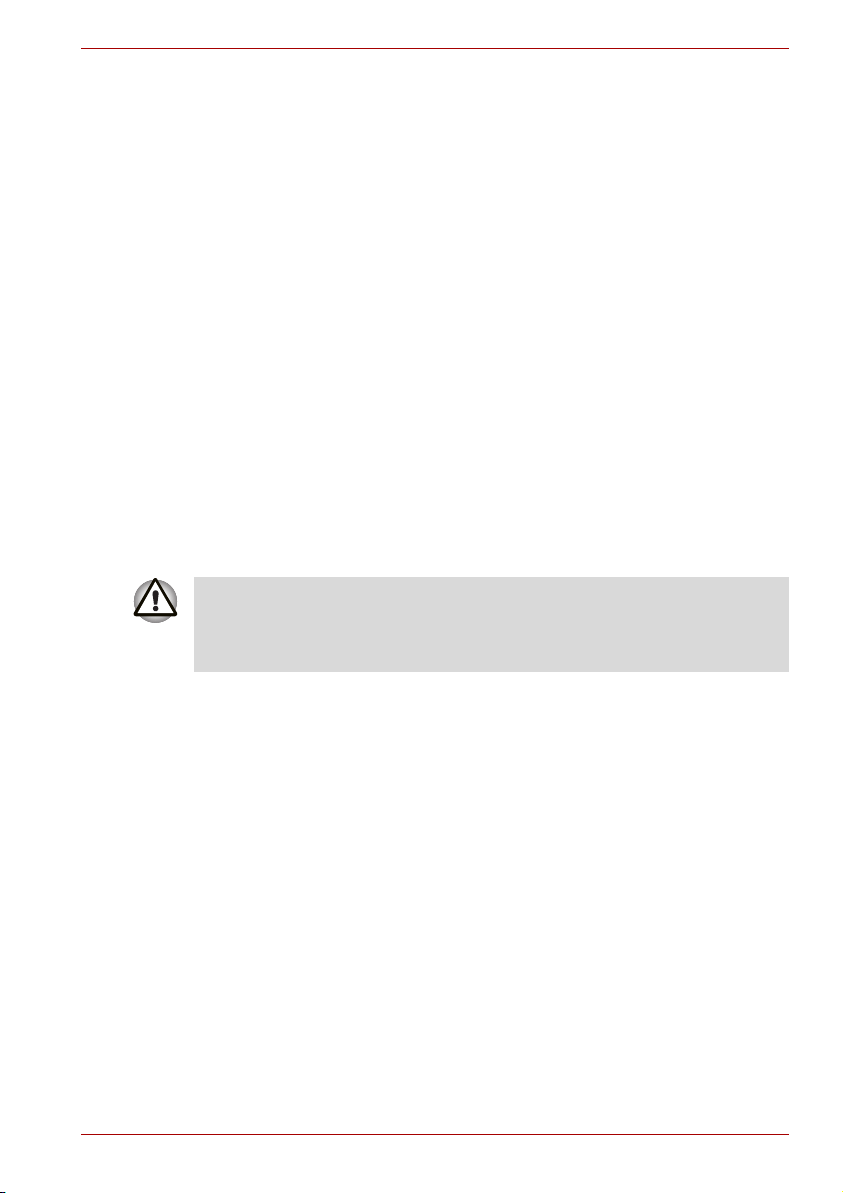
WinDVD Creator, InterVideo Inc. şirketinin ticari markasıdır.
Bu elkitabında yukarıda belirtilen ticârî markaların ve tescilli ticârî markaların
dışında da ticârî markalar ve tescilli ticârî markalar kullanılmış olabilir.
Macrovision Lisans Bildirimi
Bu ürün telif hakkı koruma teknolojisi içermektedir; bu teknoloji Macrovision
Corporation kuruluşuna ve diğer hak sahiplerine ait belirli ABD patentleri ve
fikir haklarıyla ilgili usul hak talepleri uyarınca koruma altındadır. Bu telif
hakkı koruma teknolojisi Macrovision Corporation kuruluşunun izni olmadan
kullanılamaz, Macrovision Corporation tarafından sair mahiyette yetki
verilmediği sürece bu teknoloji sâdece ev kullanımı ve diğer sınırlı
görüntüleme amaçları için kullanılabilir. Ürün üzerinde tersine mühendislik
çalışması yapılamaz veya ürün bileşenlerine ayrılamaz.
Güvenlik Tâlimatları
Aşağıdaki güvenlik tâlimatlarına uyarak hem kendinizi hem de
bilgisayarınızı koruyabilirsiniz.
Bilgisayarınızı Kullanırken
Taşınabilir bilgisayarınızı, bilgisayarın alt kısmı vücudunuza doğrudan
temas ederken, uzun süre çalıştırmayın. Bilgisayar uzun süre
kullanıldığında, ısı bilgisayarın alt kısmında toplanabilir. Cildiniz uzun süre
ısıya mâruz kalırsa, ciltte rahatsızlık veya yanma oluşabilir.
Tecra A7
■ Bilgisayarı kendi başınıza onarmaya çalışmayın. Kurulum tâlimatlarına
her zaman uyun.
■ Pili cebinizde, para çantanızda veya başka yerlerde taşımayın; aksi
takdirde (örneğin otomobil anahtarları gibi) metal nesneler pilin uç
kısımlarıyla kısa devre oluşturabilir. Bu durumda ortaya çıkan aşırı akım
akışı yüksek ısıya neden olabilir ve yanıklara yol açabilir.
■ AC adaptörünün güç kablosunun üzerinde hiçbir şey bulunmamasına
ve kablonun ezilebileceği veya çiğnenebileceği yerlerde olmamasına
dikkat edin.
■ AC adaptörünü bilgisayarı çalıştırmak veya pili şarj etmek amacıyla
kullanırken masanızın veya zeminin üstü gibi iyi havalandırılan bir yere
yerleştirin. AC adaptörünün üzerine soğutmayı engelleyen nesneler
(kâğıt veya başka nesneler) örtmeyin; AC adaptörünü taşıma
çantasındayken kullanmayın.
■ Sâdece bu bilgisayarla kullanım için onaylanmış AC adaptörünü ve
pilleri kullanın. Başka piller veya AC adaptörü kullanırsanız, yangın
çıkabilir veya patlama tehlikesi oluşabilir.
Kullanıcı Elkitabı iii
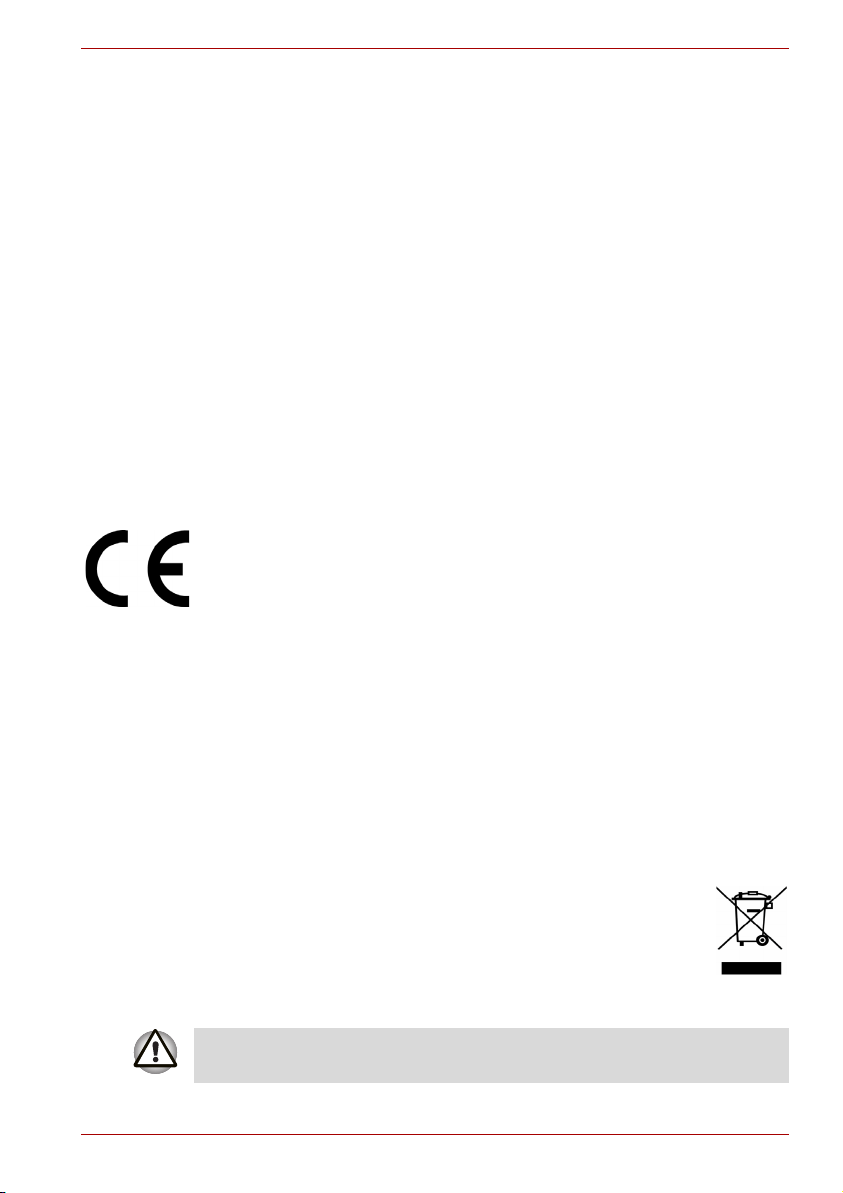
■ Bilgisayarı güç kaynağına bağlamadan önce AC adaptörünün nominal
voltajının mevcut güç kaynağının nominal voltajıyla uygun olduğundan
emin olun. Kuzey ve Güney Amerika’nın çoğu yerinde ve Tayvan gibi
bazı Uzakdoğu ülkelerinde 115 V/60 Hz. Doğu Japonya’da
100 V/50 Hz, batı Japonya’da 100 V/60 Hz. Avrupa’nın çoğu yerinde,
Ortadoğu'da ve Uzakdoğu'da 230 V/50 Hz.
■ AC adaptörünüzle birlikte uzatma kablosu kullanıyorsanız, uzatma
kablosuna bağlanan ürünlerin toplam anma akımının uzatma
kablosunun anma akımını aşmadığından emin olun.
■ Bilgisayarın gücünü tamâmen kesmek için bilgisayarı kapatın, pili
çıkartın ve AC adaptörünün fişini duvar prizinden çekin.
■ Elektrik fırtınası sırasında bu ürüne kablo bağlamayın, üründen kablo
sökmeyin, ürüne bakım yapmayın veya ürünün yapılandırma ayarlarını
değiştirmeyin; aksi takdirde potansiyel elektrik çarpması tehlikesine
mâruz kalabilirsiniz.
■ Bilgisayarı kullanım için hazırlarken düzgün bir zemin üzerine
yerleştirin.
AB Uygunluk Belgesi
TOSHIBA, Toshiba Tecra A7 (PTA70*/PTA71*) ürününün, aşağıdaki
standartlara uygun olduğunu beyan eder:
Bu ürün, özellikle taşınabilir bilgisayar ve sağlanan güç adaptörü gibi
elektronik aksesuarlar için olan Elektromanyetik Uyumluluk Yönetmeliği
89/336/EEC, telekomünikasyon aksesuarları uygulaması durumunda
Radyo Ekipmanı ve Telekomünikasyon Terminal Ekipmanı Yönetmeliği
99/5/EEC ve sağlanan güç adaptörü için Alçak Gerilim Yönetmeliği
73/23/EEC gibi ilgili Avrupa Yönetmelikleri uyarınca CE İşareti taşımaktadır.
CE-Logosu ile ilgili sorumluluk Hammfelddamm 8, 41460 Neuss, Almanya
adresinde faaliyet gösteren TOSHIBA EUROPE GmbH şirketine aittir telefon +49-(0)-2131-158-01.
İlgili CE Uygunluk Belgesinin kopyası için aşağıdaki İnternet sitesine bakın:
http://epps.toshiba-teg.com.
Tecra A7
Aşağıdaki bilgiler yalnızca AB üyesi ülkeler içindir:
Simge, bu ürünün evsel atıklarla birlikte atılmaması gerektiğini
belirtir. Uygun şekilde atılmayan çöpler çevre ve insan sağlığı
açısından tehlikeler doğurabileceğinden, lütfen bu ürünün uygun
şekilde çöpe atıldığından emin olun. Bu ürünün geri dönüşümü
hakkında ayrıntılı bilgi için, lütfen yerel otoritelerle, evsel atık
toplama servisinizle ya da ürünü satın aldığınız mağaza ile
iletişime geçin.
Satın aldığınız ülke ve bölgeye bağlı olarak bu simge üründe
bulunmayabilir.
Kullanıcı Elkitabı iv
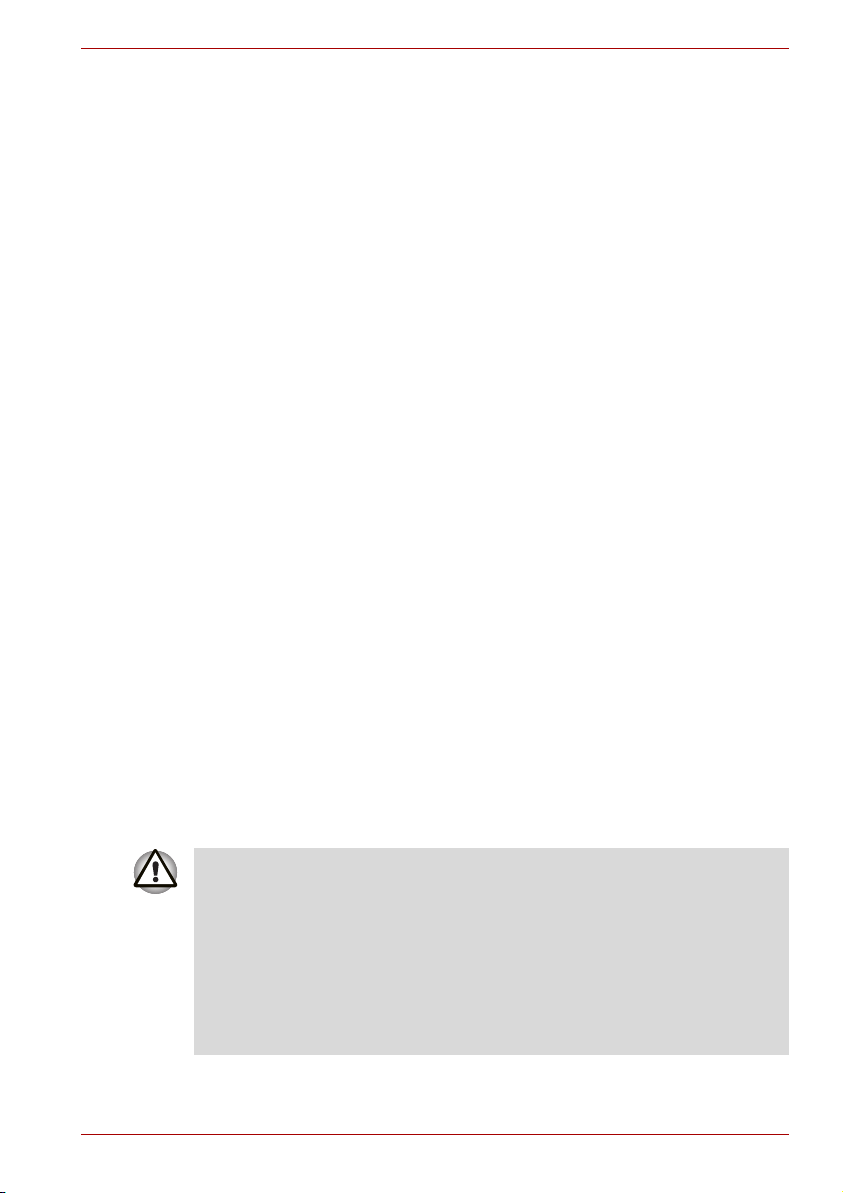
Modem uyarısı bilgisi
Uygunluk Açıklaması
Bu aygıt Genel Telefon Şebekesine (PSTN) Avrupa çapında tek uçbirimle
bağlantı için [Komisyon Kararı "CTR21"] uyarınca onaylanmıştır.
Bununla birlikte, değişik ülkelerde/bölgelerde hizmet veren Genel Telefon
Şebekelerinin arasında farklılıklar bulunması nedeniyle, bu onay tüm Genel
Te le f on Şebekesi noktalarında başarılı çalışma konusunda tek başına
koşulsuz bir garanti sunmamaktadır.
Sorun oluşursa, öncelikle aygıtın üreticisine başvurmanız gereklidir.
Şebeke Uyumu Açıklaması
Bu ürün aşağıdaki şebeke sistemleriyle çalışacak şekilde tasarlanmıştır ve
bu şebekelere uyumludur. Ayrıca, bu aygıt testlerden geçirilmiş ve aygıtın
EG 201 121'de belirtilen ek gereksinimleri karşıladığı belirlenmiştir.
Almanya ATAAB AN005, AN006, AN007, AN009, AN010
Yunanistan ATAAB AN005,AN006 ve GR01,02,03,04
Portekiz ATAAB AN001, 005, 006, 007, 011 ve P03, 04,
İspanya ATAAB AN005,007,012 ve ES01
İsviçre ATAAB AN002
Diğer tüm
ülkeler/bölgeler
Her şebeke sisteminde özel anahtar ayarları veya yazılım ayarı gereklidir,
daha fazla bilgi için lütfen kullanıcı kılavuzunun ilgili bölümlerine bakın.
Acil arama (süreli kesinti kayıt çağırma) işlevi için ayrı ulusal onaylar
alınması gereklidir. Bu ürün ulusal nitelikte yönetmeliklere uygunluk
açısından test edilmemiştir ve özel ulusal şebekelerde bu işlevin başarılı bir
şekilde çalışacağına dair hiçbir garanti verilmemektedir.
Tecra A7
ve DE03, 04, 05, 08, 09, 12, 14, 17
08, 10
ATAAB AN003,004
Optik disk sürücü güvenlik talimatları
Optik sürücüde lazer sistemi bulunmaktadır. Bu ürünü doğru bir şekilde
kullanabilmeniz için lütfen elkitabını dikkatli bir şekilde okuyun ve ileride de
bakabilmek için saklayın. Aygıta herhangi bir zamanda bakım yapılması
gerekirse, yetkili bir servis noktasına başvurun.
Kılavuzda belirtilenlerden başka denetim değerlerinin veya ayarların
kullanılması veya başka işlemlerin yapılması radyasyona maruz kalma
tehlikesine neden olabilir.
Aygıtın kutusunu açmaya çalışmayın, aksi takdirde doğrudan lazer ışınına
maruz kalırsınız.
Kullanıcı Elkitabı v
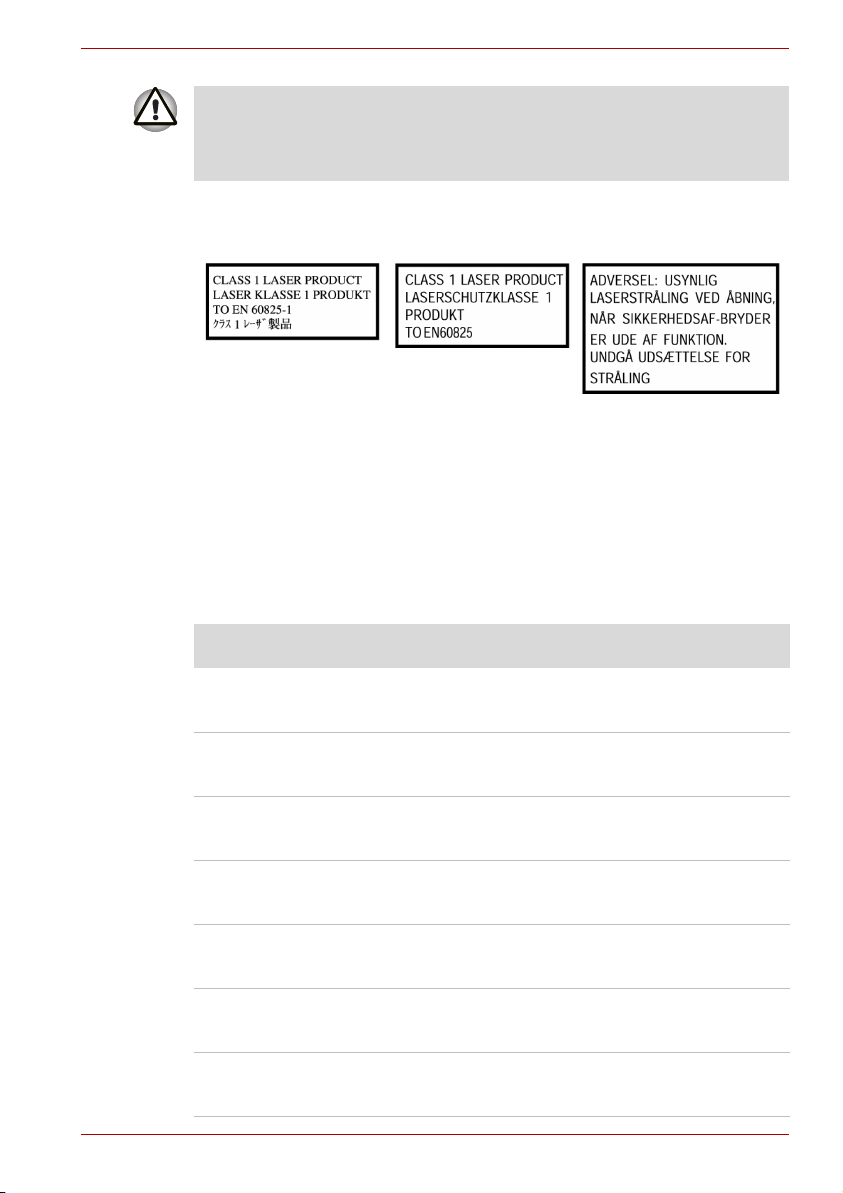
Tecra A7
ELKİTABINDA BELİRTİLENLERDEN BAŞKA DENETİM DEĞERLERİNİN
VEYA AYARLARIN KULLANILMASI VEYA BAŞKA İŞLEMLERİN
YAPILMASI RADYASYON IŞININA MÂRUZ KALMA TEHLİKESİNE
NEDEN OLABİLİR.
Bu bilgisayarda kullanılan optik sürücüde lazer ekipmanı bulunmaktadır.
Sürücünün yüzeyinde aşağıdaki açıklamayı içeren sınıflandırma etiketi
bulunmaktadır.
Yukarıdaki etiketi taşıyan sürücülerin üreticileri ürünlerinin üretim tarihi
itibarıyla ABD Federal Yönetmelikleri Madde 21 kapsamında Sağlık ve
İnsan Hizmetleri Bakanlığı Gıda ve İlaç Dairesi tarafından belirtilen lazer
ürünü gereklerine uygun olduğunu belgelemektedir.
Diğer ülkelerde, sürücünün sınıf 1 lazer ürünleriyle ilgili IEC 825 ve
EN60825 gereklerini yerine getirdiği onaylanmaktadır.
Bu bilgisayarda modeline bağlı olarak aşağıdaki listede belirtilen optik disk
sürücülerden biri bulunmaktadır:
Üretici Tipi
TSST (TOSHIBA SAMSUNG
STORAGE TECHNOLOGY)
DVD-ROM
SD-2732
Panasonic DVD-ROM&CD-R/RW
UJDA770
TSST (TOSHIBA SAMSUNG
STORAGE TECHNOLOGY)
DVD-ROM&CD-R/RW
TS-L462C
HITACHI-LG Data Storage DVD-ROM&CD-R/RW
GCC-4244N
Panasonic DVD Super Multi (±R Double Layer)
UJ-841B
Panasonic DVD Super Multi (±R Double Layer)
UJ-850B
Pioneer DVD Super Multi (±R Double Layer)
DVR-K16
Kullanıcı Elkitabı vi
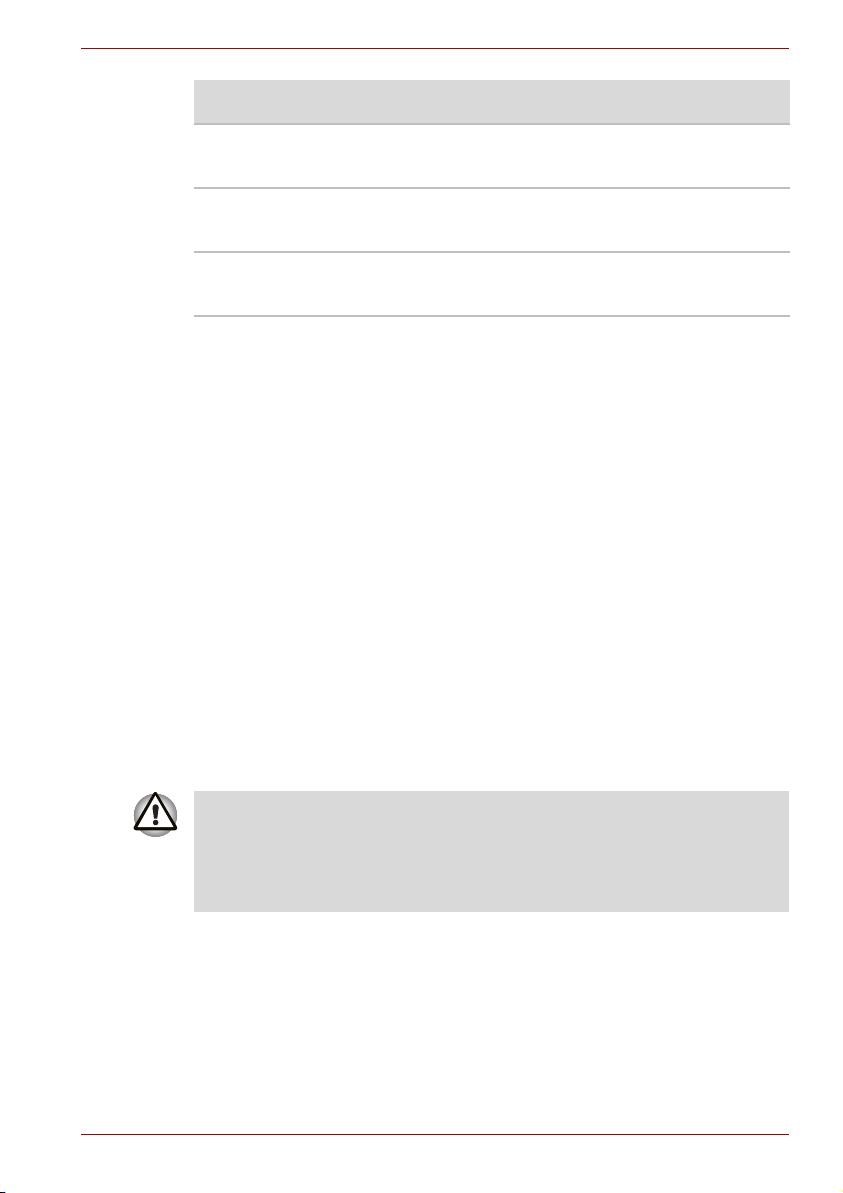
Üretici Tipi
Tecra A7
TEAC DVD Super Multi (±R Double Layer)
HITACHI-LG Data Storage DVD Super Multi (±R Double Layer)
NEC DVD Super Multi (±R Double Layer)
Önemli Uyarı
Müzik, video, bilgisayar programı, veritabanı dâhil olmak ama bunlarla sınırlı
kalmamak kaydıyla, telif hakkı koruması altındaki tüm eserler telif hakkı
kanunlarınca korunmaktadır. Yürürlükteki telif hakkı kanunları tarafından izin
verilen hâller dışında, telif hakkı sâhibinin onayını alarak telif hakkı koruması
altındaki herhangi bir eseri kopyalayamaz, değiştiremez, başkalarıyla
paylaşamaz, başkalarına devredemez veya sair mâhiyette tasarrufunuz
altında kullanamazsınız. İzinsiz kopyalama, değiştirme, paylaşma, devretme
ve sair mahiyette tasarruf altında bulundurma eylemleri tazminata ve cezai
müeyyideye tâbidir.
■ Elektrik fırtınası sırasında (kablosuz olanlar dışında) telefon
■ Gaz sızıntılarının oluştuğu bir bölgenin yakınlarındaysanız, sızıntıyı
■ Sadece bu elkitabında belirtilen güç kablosunu kullanın.
■ Sâdece özgün pille aynı pili veya üreticinin tavsiye ettiği eşdeğer türde
■ Kullanılmış pilleri üreticinin tâlimatlarına uygun olarak imha edin.
DV-W28E
GMA-4082N
ND-7550A
kullanmayın. Yıldırım düşmesi nedeniyle elektrik çarpması tehlikesi
doğabilir.
haber vermek için telefon kullanmayın.
pilleri kullanın.
Bilgisayarınızla birlikte verilen veya üretici tarafından önerilen pil takımı
dışında hiçbir pil takımın kullanmayın. Yanlış pil kullanırsanız,
bilgisayarınız zarar görebilir.
TOSHIBA bu gibi durumlarda oluşan zararlarla ilgili olarak hiçbir
yükümlülük kabul etmez.
Kullanıcı Elkitabı vii
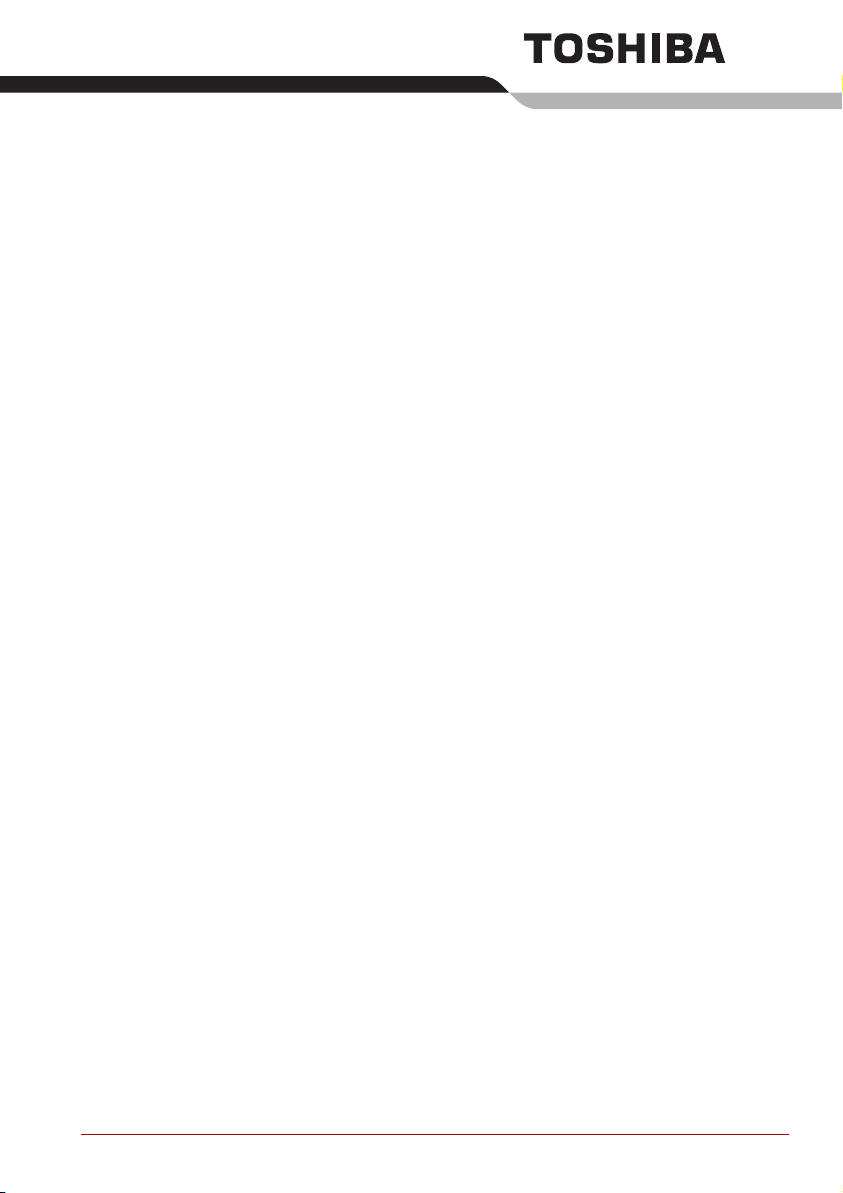
Önsöz
TOSHIBA Tecra A7 bilgisayarı satın aldığınız için sizi kutlarız. Bu sağlam ve
hafif taşınabilir bilgisayar uzun yıllar boyunca güvenli ve yüksek
performanslı kullanım olanağı sunmaktadır.
Bu elkitabında, Tecra A7 bilgisayarınızı nasıl kuracağınız ve nasıl
kullanmaya başlayacağınız anlatılmaktadır. Buna ek olarak, bilgisayarınızın
yapılandırması, temel işlemler ve bakım, isteğe bağlı aygıtların kullanılması
ve sorun giderme hakkında ayrıntılı bilgi sunulmaktadır.
Bilgisayar kullanmaya yeni başladıysanız veya taşınabilir bilgisayarları ilk
kez kullanıyorsanız, önce
bilgisayarınızın özelliklerini, bileşenlerini ve donatı aygıtlarını tanıyın. Sonra
Başlarken
olarak anlatan talimatları izleyin.
Deneyimli bir bilgisayar kullanıcıysanız, önsözü okumaya devam edin ve bu
elkitabının nasıl düzenlendiğini öğrenin; sonra bu elkitabını sayfalarını
karıştırarak kitabı daha yakında tanıyın.
kısmını okuyarak sık kullanılmayan veya her bilgisayarda farklı olan
özellikleri öğrenebilirsiniz;
bir şekilde okuyun. PC kartı takacak veya monitör gibi hâricî bir aygıt
bağlayacaksanız,
okuyun.
bölümünü okuyun ve bilgisayarınızda yapılacak ayarları aşamalı
İsteğe Bağlı Aygıtlar
Giriş
ve
Genel Bakış
Donanım Ayarları ve Parolalar
başlığını taşıyan Bölüm 8’yi mutlaka
bölümlerini okuyarak
Diğer özellikler
bölümünün
bölümünü dikkatli
Giriş
Kullanıcı Elkitabı viii
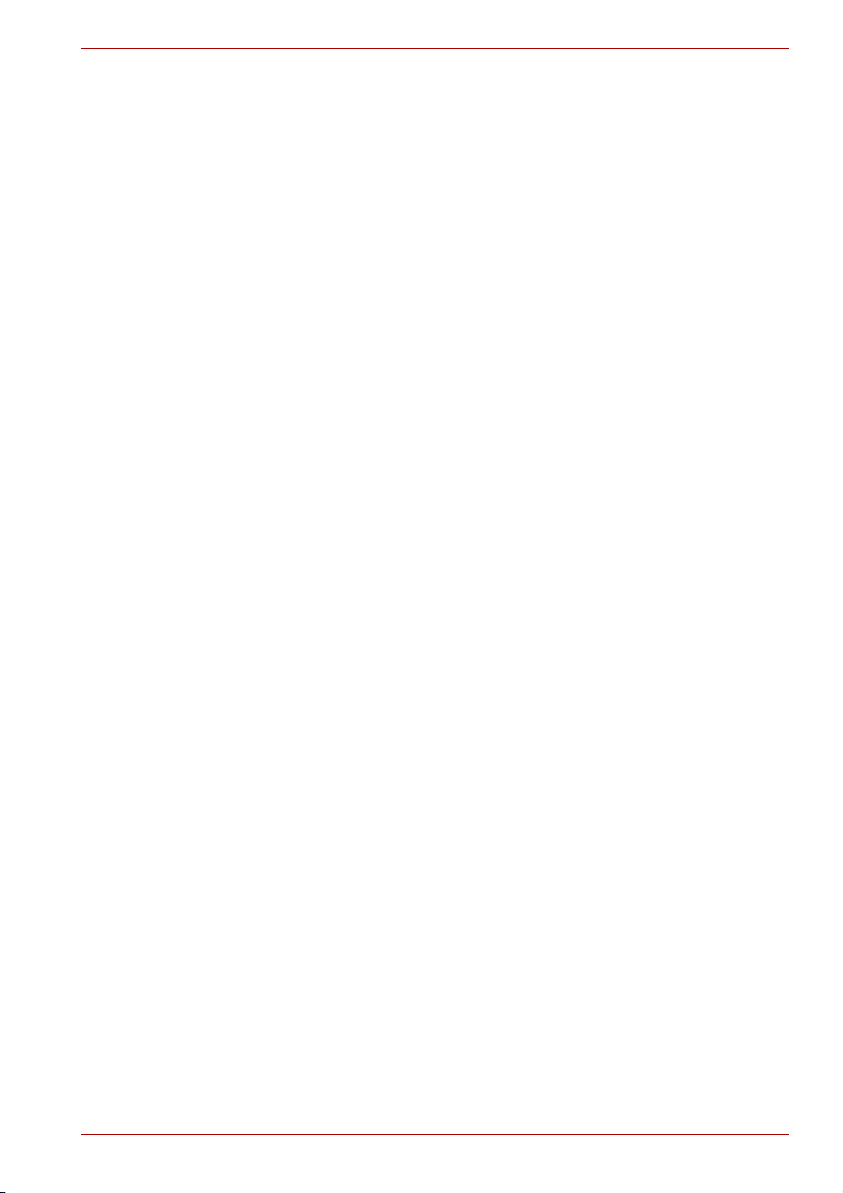
Elkitabının içindekiler
Bu elkitabı altı bölüm ve iki ekten oluşmaktadır.
Giriş
Bölüm 1’de, bilgisayarın özellikleri, yetenekleri ve aksesuar
seçenekleri genel olarak ele alınmaktadır.
Bölüm 2’de,
bileşenlerin işleyişleri kısaca açıklanmaktadır.
Başlarken
başlayacağınız genel olarak gösterilmekte ve hem güvenlik hem de çalışma
ortamı tasarımı hakkında ipuçları verilmektedir.
Aygıtların İşleyişi Hakkında Temel Bilgiler
bilgisayarın bakımı ve Touch pad (dokunmaya duyarlı tablet), optik ortam
sürücüsü, isteğe bağlı hâricî disket sürücüsü, LAN ve dâhilî modem
kullanımı hakkında ipuçları verilmektedir.
Bölüm 5’te,
tasarrufu modları ayrıntılı olarak açıklanmaktadır.
Sorun Giderme
hakkında yararlı bilgiler sunulmakta ve bilgisayar düzgün çalışmadığı
zaman yapılacak eylemler önerilmektedir.
Eklerde ise bilgisayarınız hakkında teknik bilgiler verilmektedir.
Bu elkitabı dokuz bölümden,
oluşmaktadır.
Giriş
Bölüm 1’de, bilgisayarın özellikleri, yetenekleri ve aksesuar
seçenekleri genel olarak ele alınmaktadır.
Bölüm 2’de,
bileşenlerin işleyişleri kısaca açıklanmaktadır.
Başlarken
başlayacağınız genel olarak gösterilmekte ve hem güvenlik hem de çalışma
ortamı tasarımı hakkında ipuçları verilmektedir.
Aygıtların İşleyişi Hakkında Temel Bilgiler
bilgisayarın bakımı ve Touch pad (dokunmaya duyarlı tablet), optik ortam
sürücüsü, isteğe bağlı hâricî disket sürücüsü, LAN ve dâhilî modem
kullanımı hakkında ipuçları verilmektedir.
Klavye
tuşları dâhil olmak üzere klavyenin özel işlevleri açıklanmaktadır.
Güç ve Güç Tasarrufu Modları
kaynakları ve pil tasarrufu modları ayrıntılı olarak açıklanmaktadır.
Donanım Ayarları ve Parolalar
Ayarları (HW Setup) programını kullanarak bilgisayarı nasıl
yapılandıracağınız açıklanmaktadır. Bu bölümde ayrıca nasıl parola
belirleneceği de anlatılmaktadır.
İsteğe Bağlı Aygıtlar
tanımlanmaktadır.
Sorun Giderme
hakkında yararlı bilgiler sunulmakta ve bilgisayar düzgün çalışmadığı
zaman yapılacak eylemler önerilmektedir.
Eklerde ise bilgisayarınız hakkında teknik bilgiler verilmektedir.
Genel Bakış
adını taşıyan Bölüm 3'te, bilgisayarınızı çalıştırmaya nasıl
Güç ve Güç Tasarrufu Modları
adını taşıyan Bölüm 6’da tanı testlerinin nasıl yapılacağı
Genel Bakış
adını taşıyan Bölüm 3'te, bilgisayarınızı çalıştırmaya nasıl
adını taşıyan Bölüm 5'te, tuş takımı yer paylaşımı ve özel işlev
adını taşıyan Bölüm 9’da tanı testlerinin nasıl yapılacağı
Tecra A7
, bilgisayarın bileşenleri tanımlanmakta ve bu
adını taşıyan Bölüm 4’te
, bilgisayarın güç kaynakları ve pil
beş
ekten, bir sözlükten ve bir dizinden
, bilgisayarın bileşenleri tanımlanmakta ve bu
adını taşıyan Bölüm 4’te
adını taşıyan Bölüm 6’da, bilgisayarın güç
başlığını taşıyan Bölüm 7’de, Donanım
adını taşıyan Bölüm 8’de, isteğe bağlı mevcut donanım
Kullanıcı Elkitabı ix
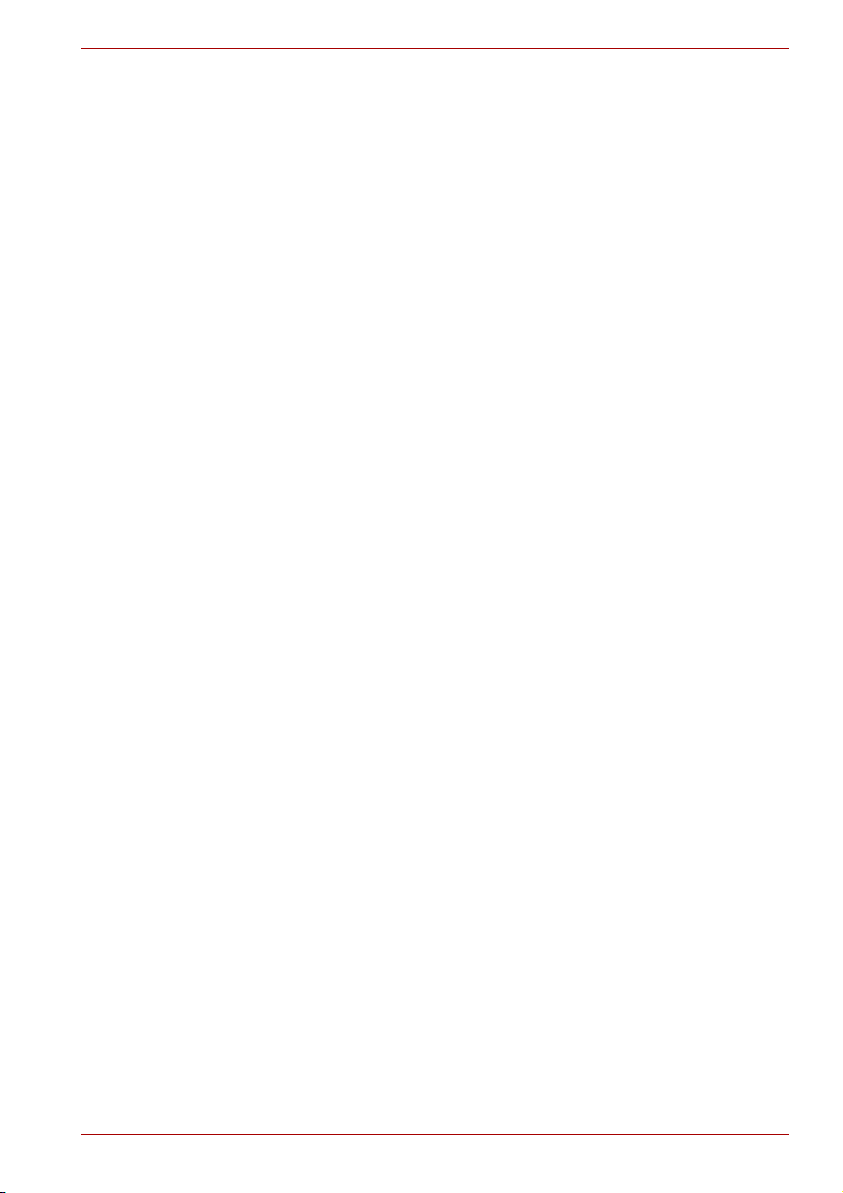
Sözlük
içinde kullanılan kısaltmaları içermektedir.
Dizin
, bu elkitabı içindeki bilgilere hızlı bir şekilde ulaşabilmenizi
sağlamaktadır.
Genel kurallar
Bu elkitabında terimleri ve işleyiş yordamlarını tanımlamak, açıklamak ve
vurgulamak için aşağıdaki yöntemler kullanılmaktadır.
Kısaltmalar
Kısaltmalar ilk geçtikleri yerde ve kısaltmanın anlaşılmasının gerektiği
yerlerde tanımladıkları terimden sonra parantez içinde verilmektedir. Örnek:
Read Only Memory (Salt Okunur Bellek) (ROM). Birkaç sözcüğün ilk
harflerinden oluşan kısaltmalar
Simgeler
Simgeler bağlantı noktalarını, iletişim kutularını ve bilgisayarınızın diğer
parçalarını göstermektedir. Gösterge panelinde de hakkında bilgi verilen
bileşenleri tanımlamak için simgeler kullanılmaktadır.
Tuşlar
Metinde, çoğu bilgisayar işlemini açıklamak için klavye tuşları
kullanılmaktadır. Tuşların üzerindeki simgeler ayırt edici bir yazı karakteriyle
gösterilmektedir. Örneğin, Enter ifadesi Enter tuşunu tanımlamaktadır.
Tecra A7
bölümünde genel bilgisayar terminolojisini açıklamakta ve metin
Sözlük
içinde tanımlanmaktadır.
Tuşların işleyişi
Bazı işlemlerde iki veya daha çok tuşu aynı anda kullanmanız gereklidir. Bu
tür işlemler tanımlanırken tuşun üzerindeki simgeleri ayırmak için artı işareti
(+) kullanılmaktadır. Örneğin,
tutarken
kullanılıyorsa, ilk iki tuşu basılı tutun ve aynı anda üçüncü tuşa basın.
ABC
C
tuşuna basmanız gerektiğini göstermektedir. Üç tuş
İşlemlerin bir simgeyi tıklama veya bir metin girme gibi bir eylem
gerektirmesi durumunda, simgenin ismi veya yazacağınız metin
solda gördüğünüz yazı karakterinde gösterilir.
Ctrl + C
tuş birleşimi
Ctrl
tuşunu basılı
Ekran
ABC
Kullanıcı Elkitabı x
Pencerelerin veya simgelerin adları veya bilgisayar tarafından
oluşturulan metinler ekranda soldaki yazı karakterinde gösterilir.
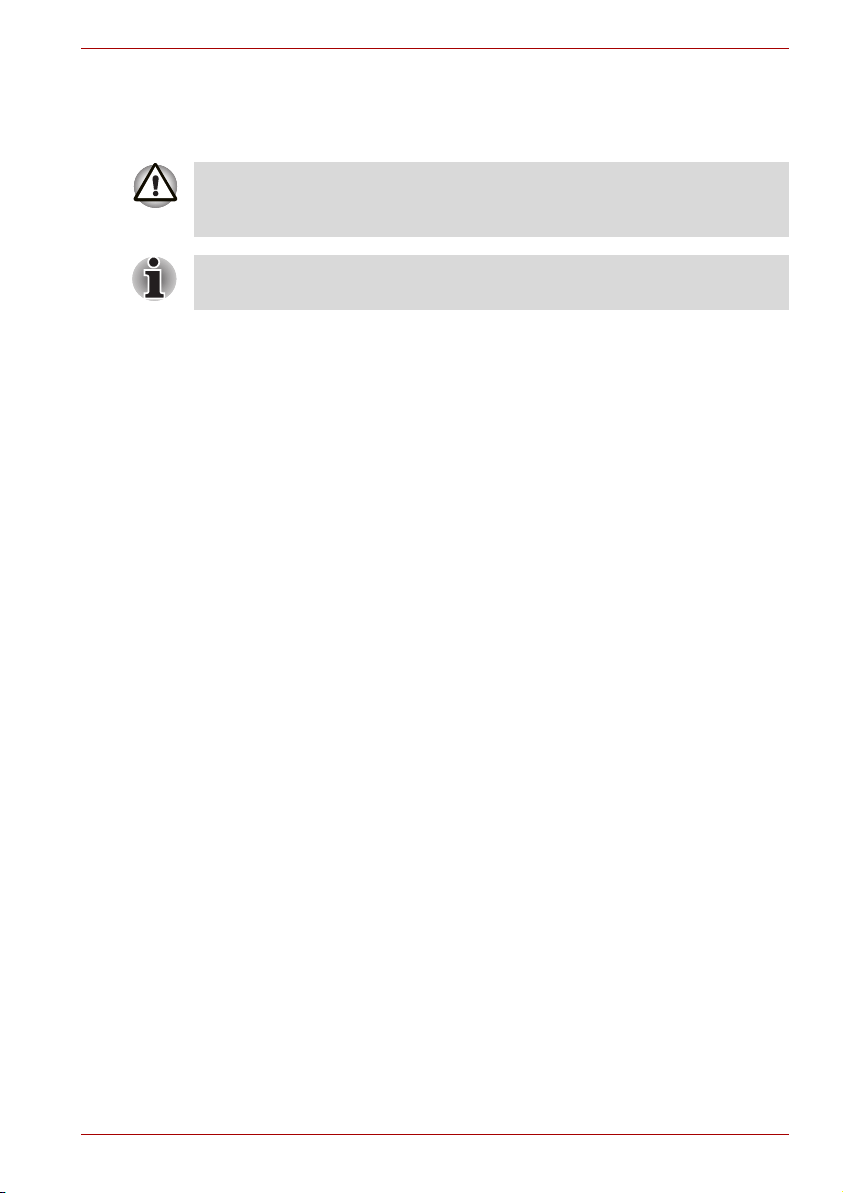
Mesajlar
Bu elkitabında, önemli bilgilere dikkatinizi çekmek için mesajlar
kullanılmaktadır. Mesaj türleri aşağıda tanımlanmaktadır.
Dikkat! Aygıtı düzgün kullanmadığınızda veya talimatlara uymadığınızda,
veri kaybı oluşacağı veya ekipmanınızın zarar göreceği konusunda sizi
uyaran bir mesajdır.
Lütfen okuyun. Ekipmanınızı en iyi şekilde kullanabilmeniz için size ipucu
veya öneri sunan bir nottur.
Tecra A7
Kullanıcı Elkitabı xi
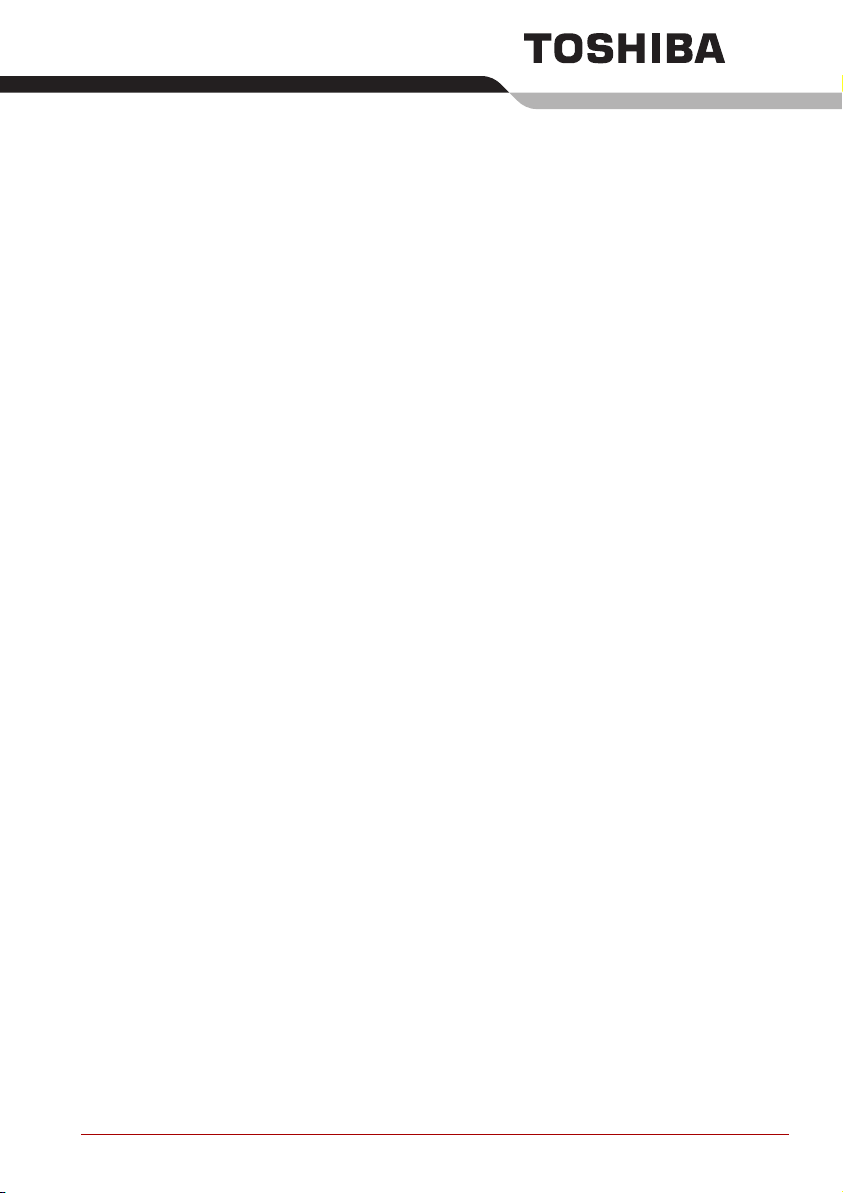
Genel Önlemler
TOSHIBA bilgisayarları güvenliği artıracak, bedensel gerilimi azaltacak ve
taşıma sırasında oluşacak koşullara dayanacak şekilde tasarlanmıştır.
Bununla birlikte, kişisel yaralanma, bilgisayarın hasar görmesi veya
performansın düşmesi riskini önlemek için belirli önlemlerin alınması
gereklidir.
Aşağıdaki genel önlemleri kesinlikle okuyun ve bu elkitabında yer alan
uyarılara mutlaka uyun.
Stres sorunları
Güvenlik ve Rahatlık Talimatları Kılavuzu'nu dikkatlice okuyun. Bu
kılavuzda uzun süreli klavye kullanımı nedeniyle ellerinizde ve
bileklerinizde oluşabilen stres sorunlarını önlemeye yönelik bilgiler yer
almaktadır. Fiziksel ağrıları önlemenize yardımcı olmak üzere çalışma yeri
tasarımı, postür ve ışıkla ilgili bilgiler Başlarken başlıklı Bölüm 3'te
sunulmaktadır.
Isıdan kaynaklanan rahatsızlık
■ Bilgisayarınıza uzun süre temas etmeyin. Bilgisayar uzun süre
kullanıldıysa, yüzeyi çok ısınabilir. Yüzey sıcaklığı temas sırasında aşırı
sıcak gelmese de, bilgisayara uzun süre temas ederseniz (örneğin,
bilgisayarı dizinizin üstünde tutarsanız veya ellerinizi bilek yastığında
tutarsanız), cildinizde düşük ısıdan kaynaklanan rahatsızlıklar oluşabilir.
■ Bilgisayar uzun süre kullanıldıysa, G/Ç bağlantı noktalarını destekleyen
metal plakaya doğrudan temas etmeyin. Plaka çok sıcak olabilir.
■ AC adaptörü kullanılırken adaptörün yüzeyi ısınabilir. Bu durum bir
hatalı çalışma belirtisi değildir. AC adaptörünü taşımanız gerekiyorsa,
adaptörü prizden çekin ve taşımadan önce soğumaya bırakın.
■ AC adaptörünü ısıya duyarlı malzemelerin üzerine koymayın.
Malzeme zarar görebilir.
Basınçtan veya darbelerden kaynaklanan hasar
Bilgisayara aşırı baskı uygulamayın ve bilgisayarı aşırı darbeye maruz
bırakmayın. Aşırı basınç veya darbe bilgisayar bileşenlerinde hasara yol
açabilir veya hatâlı çalışmaya neden olabilir.
Kullanıcı Elkitabı xii
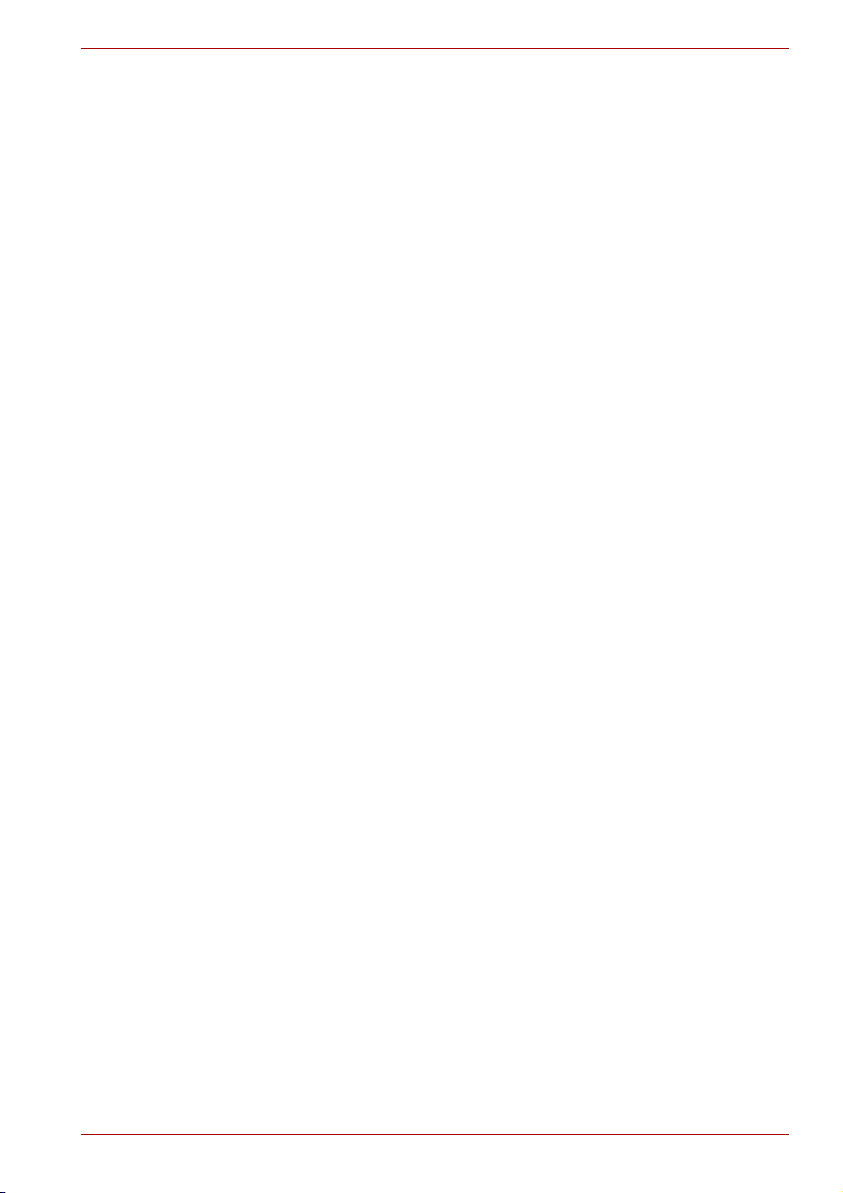
PC kartının aşırı ısınması
Bazı PC kartları uzun süre kullanıldıklarında ısınabilir. PC kartının aşırı
ısınması PC kartının işleyişinde hatalara yol açabilir veya dengesizliğe
neden olabilir. Uzun süre kullanılmış bir PC kartını sökerken dikkatli olun.
Mobil telefon
Cep telefonları ses sisteminde parazite neden olabilir. Bilgisayarın
işleyişinde herhangi bir kesinti oluşmaz ama kullanımda olan cep
telefonuyla bilgisayar arasında en az 30 cm uzaklık olması tavsiye
edilmektedir.
Tecra A7
Kullanıcı Elkitabı xiii
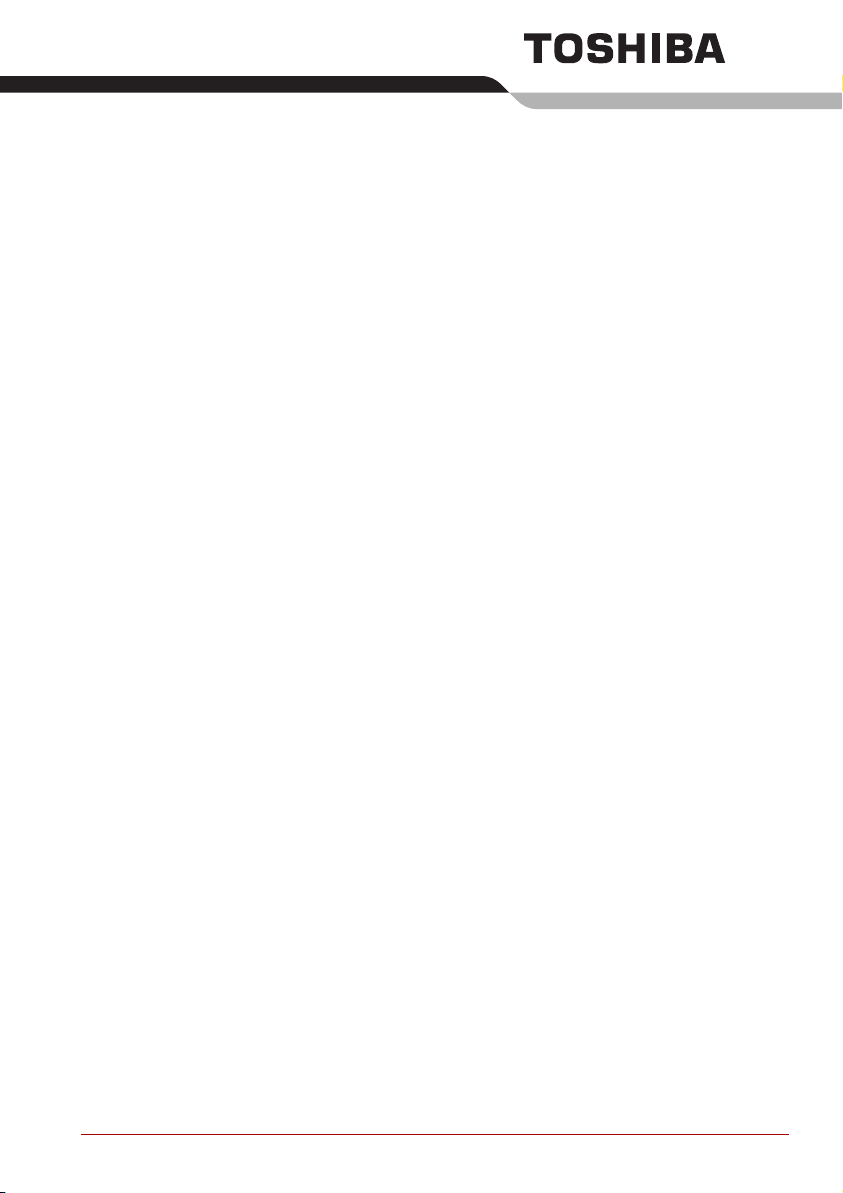
İçindekiler
Önsöz
Genel Önlemler
Bölüm 1 Giriş
Ekipman çeki listesi . . . . . . . . . . . . . . . . . . . . . . . . . . . . . . . . . . . . . . . 1-1
Özellikler . . . . . . . . . . . . . . . . . . . . . . . . . . . . . . . . . . . . . . . . . . . . . . . . 1-3
Diğer özellikler . . . . . . . . . . . . . . . . . . . . . . . . . . . . . . . . . . . . . . . . . . 1-11
Yardımcı Programlar . . . . . . . . . . . . . . . . . . . . . . . . . . . . . . . . . . . . . 1-13
Seçenekler. . . . . . . . . . . . . . . . . . . . . . . . . . . . . . . . . . . . . . . . . . . . . . 1-16
Bölüm 2 Genel Bakış
Ekran kapalıyken ön kısım. . . . . . . . . . . . . . . . . . . . . . . . . . . . . . . . . . 2-1
Sol taraf . . . . . . . . . . . . . . . . . . . . . . . . . . . . . . . . . . . . . . . . . . . . . . . . . 2-2
Sağ taraf . . . . . . . . . . . . . . . . . . . . . . . . . . . . . . . . . . . . . . . . . . . . . . . . 2-4
Arka taraf. . . . . . . . . . . . . . . . . . . . . . . . . . . . . . . . . . . . . . . . . . . . . . . . 2-5
Alt kısım. . . . . . . . . . . . . . . . . . . . . . . . . . . . . . . . . . . . . . . . . . . . . . . . . 2-6
Ekran açıkken ön taraf . . . . . . . . . . . . . . . . . . . . . . . . . . . . . . . . . . . . . 2-7
Sistem göstergeleri . . . . . . . . . . . . . . . . . . . . . . . . . . . . . . . . . . . . . . . 2-8
Klavye göstergeleri . . . . . . . . . . . . . . . . . . . . . . . . . . . . . . . . . . . . . . . 2-9
USB disket sürücüsü . . . . . . . . . . . . . . . . . . . . . . . . . . . . . . . . . . . . . 2-10
Optik Ortam sürücüsü . . . . . . . . . . . . . . . . . . . . . . . . . . . . . . . . . . . . 2-11
AC (Alternatif Akım) adaptörü . . . . . . . . . . . . . . . . . . . . . . . . . . . . . . 2-13
Kullanıcı Elkitabı xiv
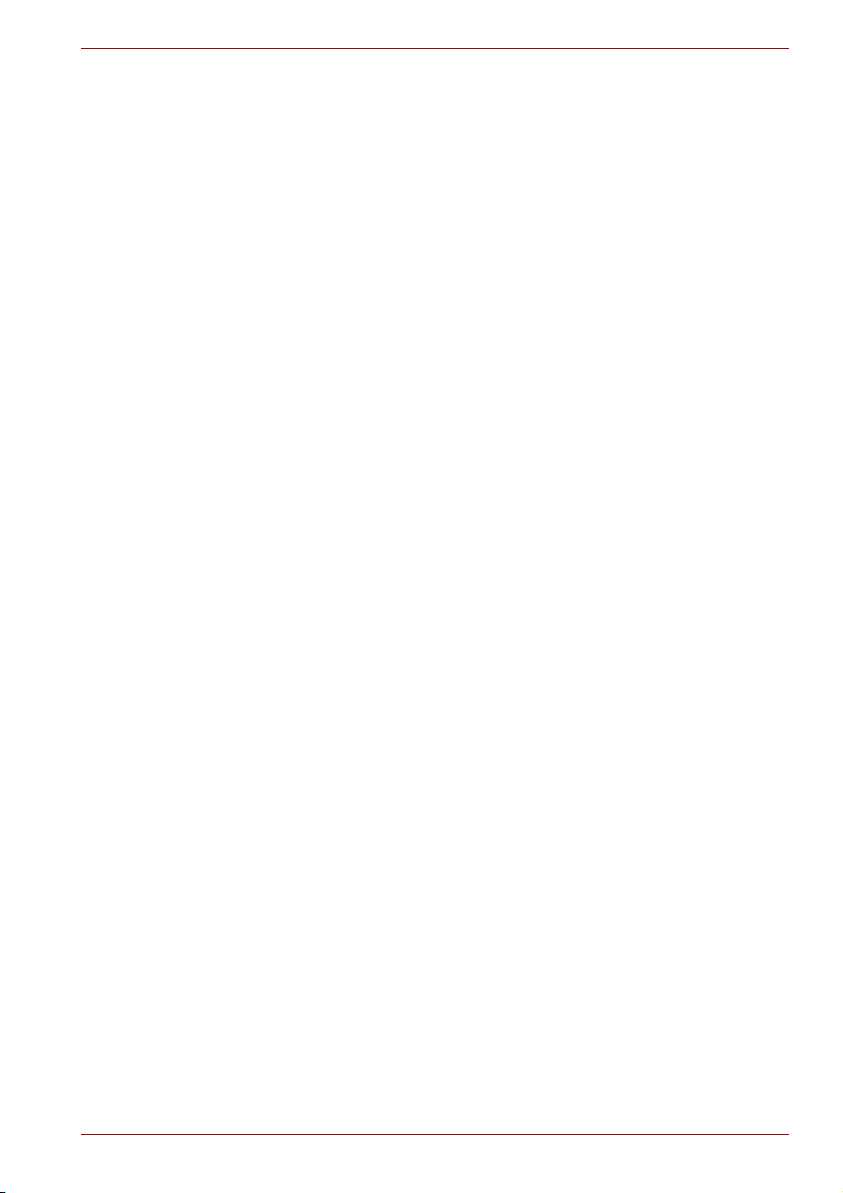
Tecra A7
Bölüm 3
Başlarken
Çalışma alanınızı düzenleme . . . . . . . . . . . . . . . . . . . . . . . . . . . . . . . . 3-2
Bilgisayarın yerleştirilmesi . . . . . . . . . . . . . . . . . . . . . . . . . . . . . . . . . 3-2
Oturma ve pozisyon . . . . . . . . . . . . . . . . . . . . . . . . . . . . . . . . . . . . . . . 3-3
Aydınlatma . . . . . . . . . . . . . . . . . . . . . . . . . . . . . . . . . . . . . . . . . . . . . . 3-4
Çalışma alışkanlıkları . . . . . . . . . . . . . . . . . . . . . . . . . . . . . . . . . . . . . . 3-4
AC adaptörünün bağlanması . . . . . . . . . . . . . . . . . . . . . . . . . . . . . . . . 3-5
Ekranın açılması . . . . . . . . . . . . . . . . . . . . . . . . . . . . . . . . . . . . . . . . . . 3-6
Gücü açma . . . . . . . . . . . . . . . . . . . . . . . . . . . . . . . . . . . . . . . . . . . . . . 3-6
İlk kez başlatma . . . . . . . . . . . . . . . . . . . . . . . . . . . . . . . . . . . . . . . . . . 3-7
Gücü kapatma. . . . . . . . . . . . . . . . . . . . . . . . . . . . . . . . . . . . . . . . . . . . 3-7
Uyku modu . . . . . . . . . . . . . . . . . . . . . . . . . . . . . . . . . . . . . . . . . . . . . . 3-7
Önceden yüklenmiş yazılımı geri yükleme. . . . . . . . . . . . . . . . . . . . 3-11
Bölüm 4 Aygıtların İşleyişi Hakkında Temel Bilgiler
TOSHIBA Çift İşaret Aygıtı . . . . . . . . . . . . . . . . . . . . . . . . . . . . . . . . . . 4-1
Touch pad (Dokunmaya duyarlı tablet) kullanımı . . . . . . . . . . . . . . . 4-2
AccuPoint kullanımı . . . . . . . . . . . . . . . . . . . . . . . . . . . . . . . . . . . . . . . 4-2
AccuPoint Önlemleri . . . . . . . . . . . . . . . . . . . . . . . . . . . . . . . . . . . . . . 4-2
Kapağın değiştirilmesi . . . . . . . . . . . . . . . . . . . . . . . . . . . . . . . . . . . . . 4-3
USB disket sürücüsünün kullanılması . . . . . . . . . . . . . . . . . . . . . . . . 4-3
Optik ortam sürücülerini kullanma . . . . . . . . . . . . . . . . . . . . . . . . . . . 4-4
CD-RW/DVD-ROM sürücüsünde CD'lere Veri Yazma . . . . . . . . . . . . 4-8
DVD Super Multi (+-R Double Layer)
sürücüsüne CD/DVD yazma . . . . . . . . . . . . . . . . . . . . . . . . . . . . . . . 4-10
RecordNow! Basic for TOSHIBA. . . . . . . . . . . . . . . . . . . . . . . . . . . . 4-14
Video . . . . . . . . . . . . . . . . . . . . . . . . . . . . . . . . . . . . . . . . . . . . . . . . . . 4-16
Ortam bakımı. . . . . . . . . . . . . . . . . . . . . . . . . . . . . . . . . . . . . . . . . . . . 4-19
Mikrofonu kullanma . . . . . . . . . . . . . . . . . . . . . . . . . . . . . . . . . . . . . . 4-20
Modem . . . . . . . . . . . . . . . . . . . . . . . . . . . . . . . . . . . . . . . . . . . . . . . . . 4-20
Kablosuz iletişim . . . . . . . . . . . . . . . . . . . . . . . . . . . . . . . . . . . . . . . . 4-23
LAN (Yerel Alan Ağı). . . . . . . . . . . . . . . . . . . . . . . . . . . . . . . . . . . . . . 4-25
Bilgisayarın temizlenmesi . . . . . . . . . . . . . . . . . . . . . . . . . . . . . . . . . 4-26
Bilgisayarın taşınması . . . . . . . . . . . . . . . . . . . . . . . . . . . . . . . . . . . . 4-27
Sabit Disk Sürücü Korumasının Kullanılması . . . . . . . . . . . . . . . . . 4-27
Isının dağıtılması . . . . . . . . . . . . . . . . . . . . . . . . . . . . . . . . . . . . . . . . 4-31
Bölüm 5 Klavye
Yazı makinesi tuşları . . . . . . . . . . . . . . . . . . . . . . . . . . . . . . . . . . . . . . 5-1
F1 ... F12 işlev tuşları . . . . . . . . . . . . . . . . . . . . . . . . . . . . . . . . . . . . . . 5-2
Programlanabilir işlev tuşları: Fn tuş birleşimleri. . . . . . . . . . . . . . . 5-2
Windows özel tuşları . . . . . . . . . . . . . . . . . . . . . . . . . . . . . . . . . . . . . . 5-7
Tuş takımı yer paylaşımı . . . . . . . . . . . . . . . . . . . . . . . . . . . . . . . . . . . 5-7
ASCII karakterleri oluşturma . . . . . . . . . . . . . . . . . . . . . . . . . . . . . . . . 5-9
Kullanıcı Elkitabı xv
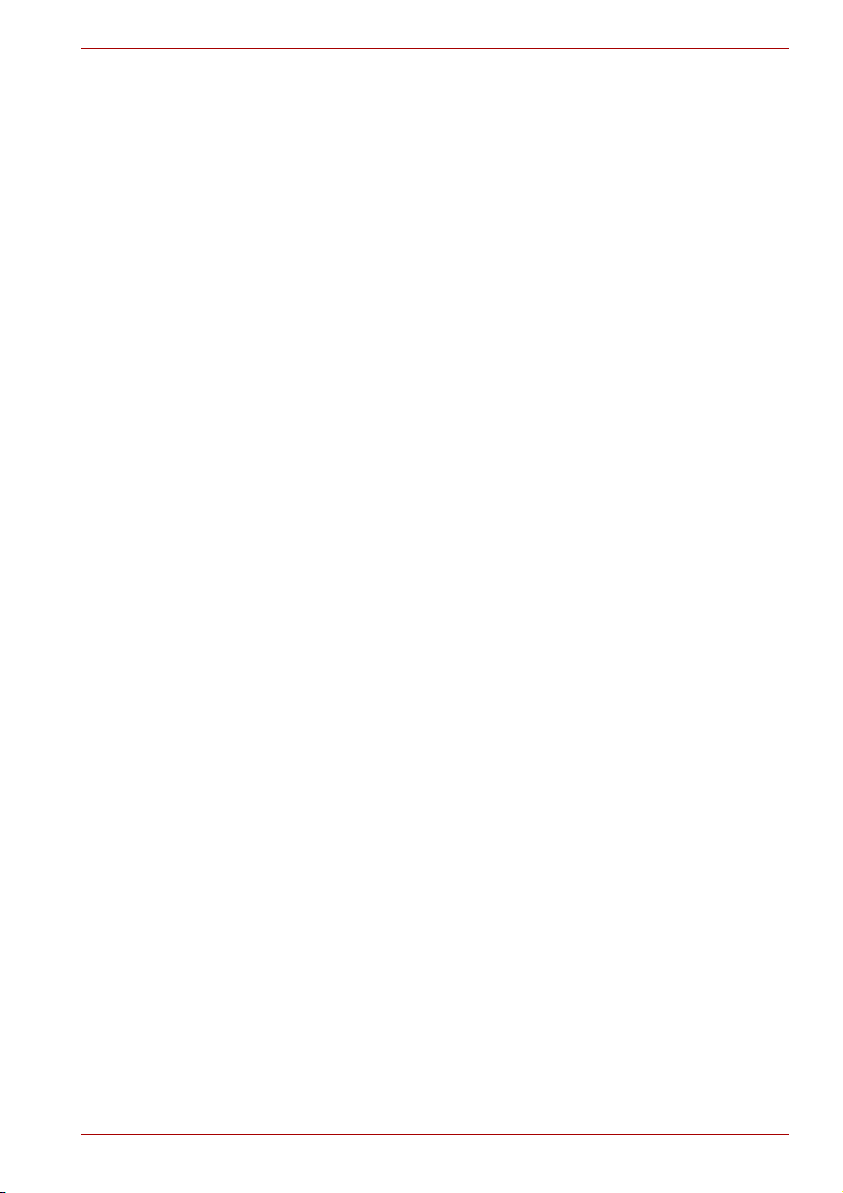
Tecra A7
Bölüm 6
Güç ve Güç Tasarrufu Modları
Güç durumları . . . . . . . . . . . . . . . . . . . . . . . . . . . . . . . . . . . . . . . . . . . . 6-1
Güç göstergeleri. . . . . . . . . . . . . . . . . . . . . . . . . . . . . . . . . . . . . . . . . . 6-2
Pil türleri . . . . . . . . . . . . . . . . . . . . . . . . . . . . . . . . . . . . . . . . . . . . . . . . 6-3
Pil . . . . . . . . . . . . . . . . . . . . . . . . . . . . . . . . . . . . . . . . . . . . . . . . . . . . . . 6-4
Real Time Clock (Gerçek Zamanlı Saat) pili. . . . . . . . . . . . . . . . . . . . 6-5
Pil takımının bakımı ve kullanılması . . . . . . . . . . . . . . . . . . . . . . . . . . 6-5
Pil kapasitesinin izlenmesi . . . . . . . . . . . . . . . . . . . . . . . . . . . . . . . . . 6-9
Pil paketini değiştirme . . . . . . . . . . . . . . . . . . . . . . . . . . . . . . . . . . . . 6-11
Bilgisayarı parolayla açma . . . . . . . . . . . . . . . . . . . . . . . . . . . . . . . . 6-13
Bölüm 7 Donanım Ayarları ve Parolalar
HW Setup (Donanım Ayarları) . . . . . . . . . . . . . . . . . . . . . . . . . . . . . . . 7-1
Yürütme-Devreden Çıkarma Biti Özelliği
ve TPM'yi Yapılandırma . . . . . . . . . . . . . . . . . . . . . . . . . . . . . . . . . . . . 7-7
Bölüm 8 İsteğe Bağlı Aygıtlar
PC kartları . . . . . . . . . . . . . . . . . . . . . . . . . . . . . . . . . . . . . . . . . . . . . . . 8-2
PC kartının takılması . . . . . . . . . . . . . . . . . . . . . . . . . . . . . . . . . . . . . . 8-2
Express kartı . . . . . . . . . . . . . . . . . . . . . . . . . . . . . . . . . . . . . . . . . . . . . 8-3
Çoklu Dijital Ortam Kartı Yuvası . . . . . . . . . . . . . . . . . . . . . . . . . . . . . 8-5
Bellek genişletme . . . . . . . . . . . . . . . . . . . . . . . . . . . . . . . . . . . . . . . . . 8-7
Ek pil takımı paketi (6 hücreli, 9 hücreli ve 12 hücreli) . . . . . . . . . . 8-10
Ek AC (Alternatif Akım) adaptörü . . . . . . . . . . . . . . . . . . . . . . . . . . . 8-10
Pil Şarj Cihazı . . . . . . . . . . . . . . . . . . . . . . . . . . . . . . . . . . . . . . . . . . . 8-10
USB FDD Kiti. . . . . . . . . . . . . . . . . . . . . . . . . . . . . . . . . . . . . . . . . . . . 8-10
Gelişmiş Bağlantı Noktası Çoğaltıcısı III Plus . . . . . . . . . . . . . . . . . 8-10
Paralel yazıcı . . . . . . . . . . . . . . . . . . . . . . . . . . . . . . . . . . . . . . . . . . . . 8-12
Harici monitör . . . . . . . . . . . . . . . . . . . . . . . . . . . . . . . . . . . . . . . . . . . 8-13
Televizyon . . . . . . . . . . . . . . . . . . . . . . . . . . . . . . . . . . . . . . . . . . . . . . 8-14
i.LINK (IEEE1394) . . . . . . . . . . . . . . . . . . . . . . . . . . . . . . . . . . . . . . . . 8-14
Güvenlik kilidi . . . . . . . . . . . . . . . . . . . . . . . . . . . . . . . . . . . . . . . . . . . 8-16
Bölüm 9 Sorun Giderme
Sorun çözme süreci . . . . . . . . . . . . . . . . . . . . . . . . . . . . . . . . . . . . . . . 9-1
Donanım ve sistem onay listesi . . . . . . . . . . . . . . . . . . . . . . . . . . . . . 9-3
DVD Super Multi (+-R Double Layer) sürücüsü . . . . . . . . . . . . . . . . 9-10
Bluetooth. . . . . . . . . . . . . . . . . . . . . . . . . . . . . . . . . . . . . . . . . . . . . . . 9-21
TOSHIBA desteği . . . . . . . . . . . . . . . . . . . . . . . . . . . . . . . . . . . . . . . . 9-22
Kullanıcı Elkitabı xvi
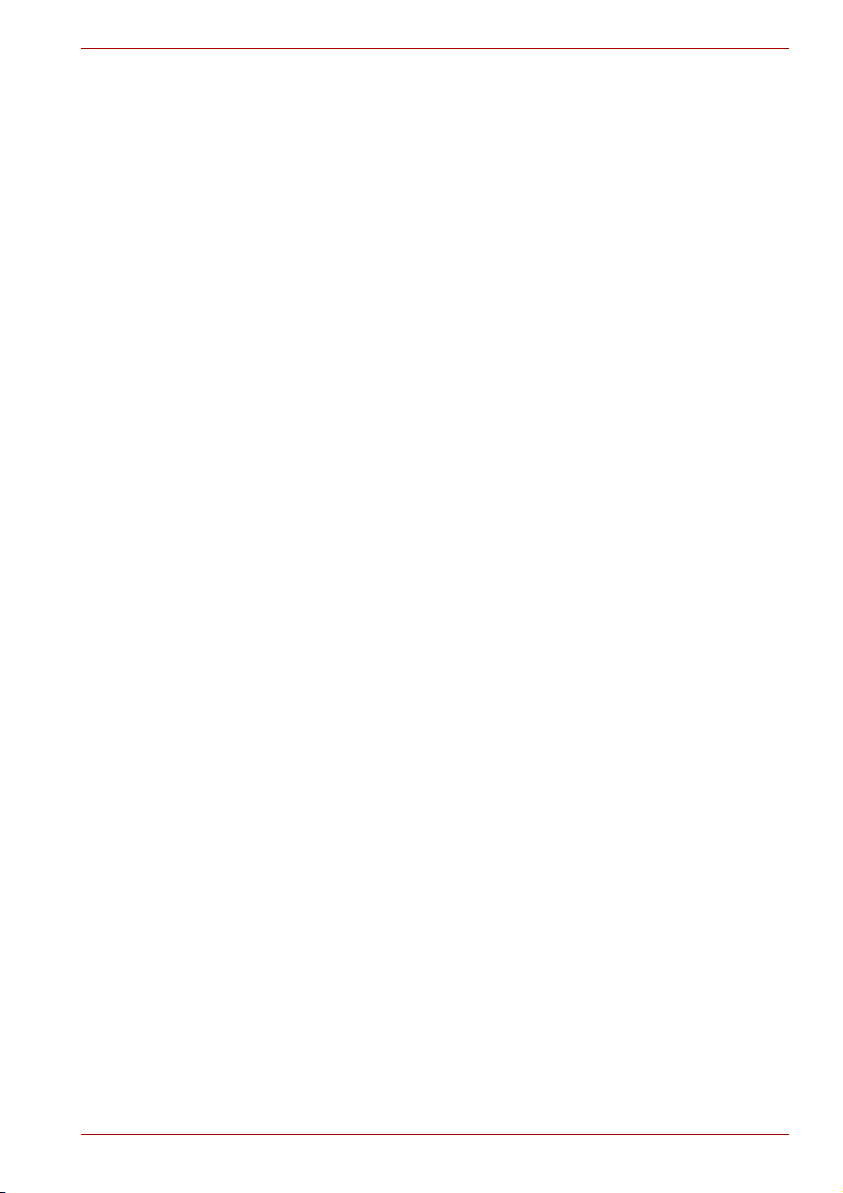
Tecra A7
Bölüm 10
Sorumluluk Reddi
Merkezi İşlem Birimi (CPU) . . . . . . . . . . . . . . . . . . . . . . . . . . . . . . . . 10-1
Ana Bellekle İlgili Sorumluluk Reddi . . . . . . . . . . . . . . . . . . . . . . . . 10-2
Pil Kullanım Ömrü . . . . . . . . . . . . . . . . . . . . . . . . . . . . . . . . . . . . . . . 10-2
Sabit disk sürücüsü kapasitesi. . . . . . . . . . . . . . . . . . . . . . . . . . . . . 10-2
LCD . . . . . . . . . . . . . . . . . . . . . . . . . . . . . . . . . . . . . . . . . . . . . . . . . . . 10-3
Grafik İşlemcisi Birimi ("GPU") . . . . . . . . . . . . . . . . . . . . . . . . . . . . . 10-3
Kablosuz LAN/Intel. . . . . . . . . . . . . . . . . . . . . . . . . . . . . . . . . . . . . . . 10-3
Geçerli Olmayan Simgeler. . . . . . . . . . . . . . . . . . . . . . . . . . . . . . . . . 10-3
Kopyalamaya karşı koruma. . . . . . . . . . . . . . . . . . . . . . . . . . . . . . . . 10-3
Resimler . . . . . . . . . . . . . . . . . . . . . . . . . . . . . . . . . . . . . . . . . . . . . . . 10-4
SRS . . . . . . . . . . . . . . . . . . . . . . . . . . . . . . . . . . . . . . . . . . . . . . . . . . . 10-4
LCD Parlaklığı ve Göz Yorulması . . . . . . . . . . . . . . . . . . . . . . . . . . . 10-4
Ek A Teknik Özellikler
Ek B Ekran Denetleyicisi ve Modları
Ekran denetleyicisi. . . . . . . . . . . . . . . . . . . . . . . . . . . . . . . . . . . . . . . . B-1
Video Modları . . . . . . . . . . . . . . . . . . . . . . . . . . . . . . . . . . . . . . . . . . . . B-2
Ek C Kablosuz LAN
Kartın teknik özellikleri . . . . . . . . . . . . . . . . . . . . . . . . . . . . . . . . . . . . C-1
Radyo özellikleri . . . . . . . . . . . . . . . . . . . . . . . . . . . . . . . . . . . . . . . . . . C-2
Desteklenen frekans alt bantları . . . . . . . . . . . . . . . . . . . . . . . . . . . . . C-2
Ek D AC Güç Kablosu ve Bağlayıcılar
Ek E Bilgisayarınız çalınırsa
Sözlük
Dizin
Kullanıcı Elkitabı xvii
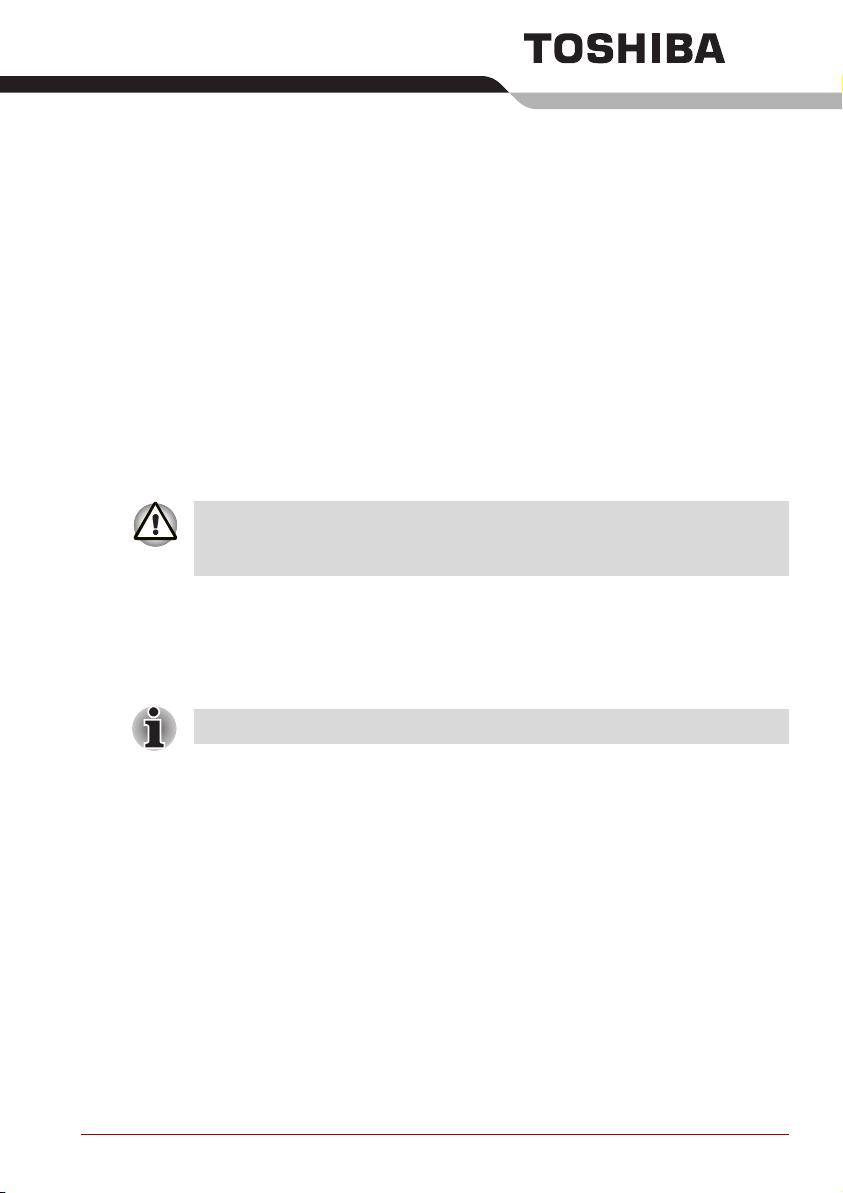
Giriş
Bu bölümde bir ekipman onay listesi sunulmakta ve bilgisayarınızın
özellikleri, isteğe bağlı bileşenleri ve aksesuarları tanımlanmaktadır.
TOSHIBA tarafından önceden yüklenmemiş bir işletim sistemi
kullanıyorsanız, bu elkitabında açıklanan bâzı özellikler düzgün
çalışmayabilir.
Ekipman çeki listesi
Bilgisayarınızın ambalajını dikkatli bir şekilde açın. Kutuyu ve ambalaj
malzemelerini ileride de kullanmak üzere saklayın.
Asterisk * satın alınan modele bağlı opsiyonel özelliği belirtir
Bölüm 1
Donanım
Aşağıdaki tüm öğeleri alıp almadığınızı kontrol edin:
■ Tecr a A 7 Taşınabilir Kişisel Bilgisayar
■ Evrensel AC adaptör ve elektrik kablosu
■ Sökülebilir kablo*
■ Pil paketi (bilgisayarla birlikte ya da ayrı olarak gelir)
Yazılım
Windows XP Professional Service Pack 2
■ Aşağıdaki yazılımlar önceden kurulmuştur.
■ Microsoft® Windows XP Professional
■ Modem Sürücüsü
Kullanıcı Elkitabı 1-1
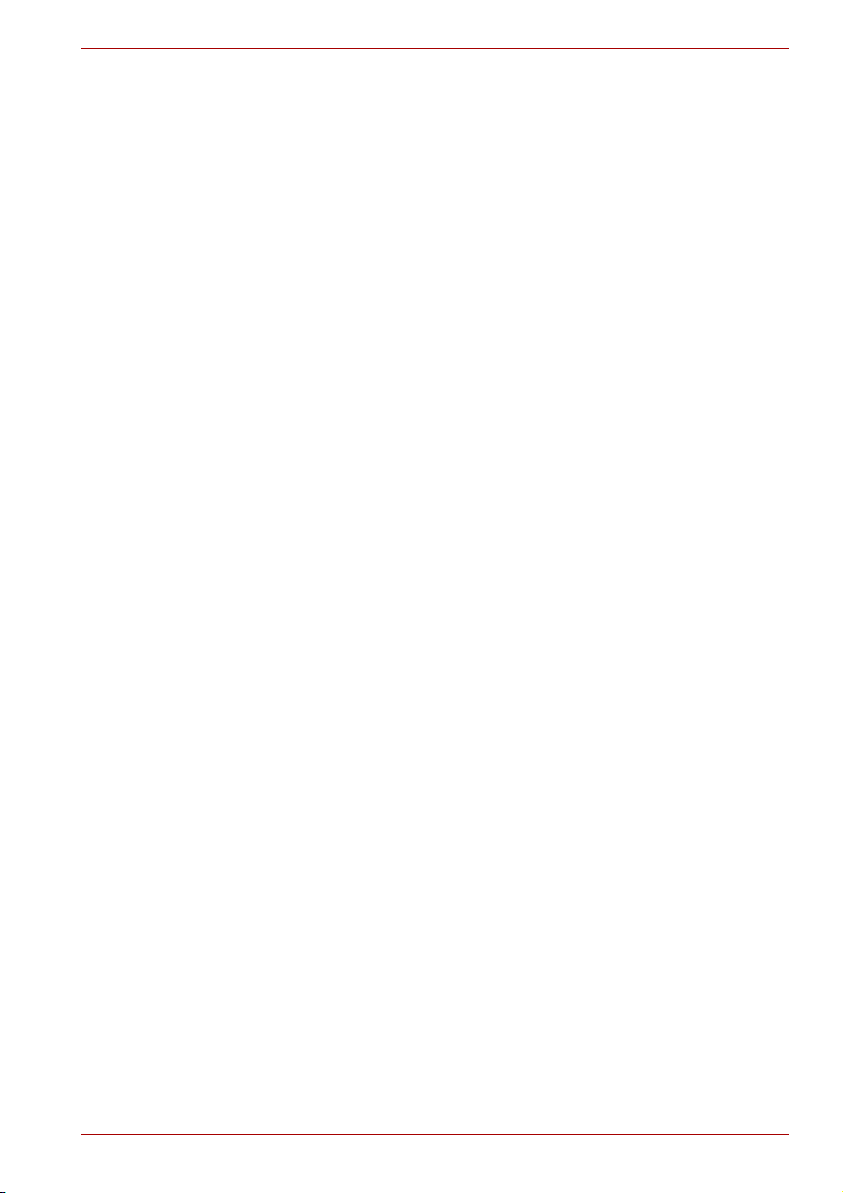
■ Ağ Sürücüsü
■ Kablosuz LAN sürücüsü (Sâdece Kablosuz LAN modellerinde
kullanılabilir)
■ Bluetooth Sürücüsü (Sâdece Bluetooth modellerinde kullanılabilir)
■ Display Driver for Windows (Windows için Ekran Sürücüsü).
■ Sound Driver for Windows (Windows için Ses Sürücüsü).
■ İşâretleme Aygıtı Sürücüsü
■ DVD Video Oynatıcısı
■ TOSHIBA Utilities (TOSHIBA Yardımcı Programları)
■ TOSHIBA Power Saver (TOSHIBA Güç Tasarrufu)
■ TOSHIBA Kullanıcı Elkitabı
■ TOSHIBA Assist (Yardım)
■ TOSHIBA ConfigFree
■ TOSHIBA Touch Pad (Dokunmaya Duyarlı Tablet) Açma/Kapatma
Yardımcı Programı
■ TOSHIBA PC Diagnostic Tool
■ TOSHIBA Zooming Utility (TOSHIBA Yakınlaştırma Yardımcı
Programı)
■ TOSHIBA Denetimleri
■ TOSHIBA Acoustic Silencer (TOSHIBA Akustik Susturucusu)
■ TOSHIBA Özel İşlev Tuşu Yardımcı Programı
■ TOSHIBA SD Bellek Kartını Biçimlendirme Yardımcı Programı
■ RecordNow! Basic for TOSHIBA
■ DLA for TOSHIBA
TOSHIBA Sabit Disk Sürücü Koruması
■
■ TOSHIBA DVD-RAM sürücüsü *
■ WinDVD Creator 2 Platinum *
■ Infineon Güvenilir Platform Modülü Yardımcı Programı*
■ Dokümantasyon:
■ Tecra A7 Kullanıcı El Kitabı
■ Tecr a A 7 Hızlı Başlangıç
■ Güvenlik ve Rahatlık Talimatları Kılavuzu
■ Garanti Bilgileri
■ Product Recovery (Ürün Kurtarma) Ortamı
Giriş
Kullanıcı Elkitabı 1-2
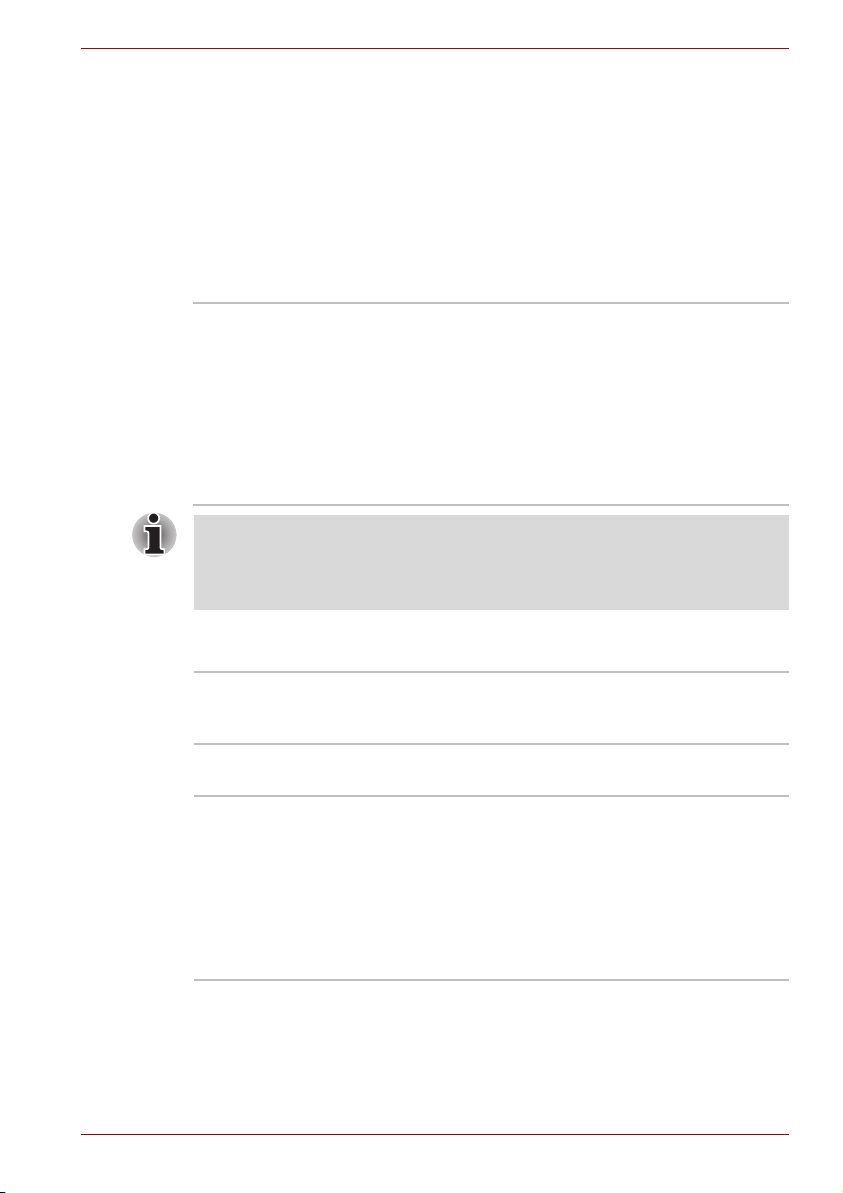
Özellikler
İşlemci
Giriş
Bilgisayarda TOSHIBA'nın gelişmiş Large Scale Integration (LSI - Büyük
Ölçekli Entegrasyon), Complementary Metal-Oxide Semiconductor
(CMOS – Tamamlayıcı Metal Oksit Yarı İletken) teknolojisi kapsamlı olarak
kullanılarak aygıt boyutları küçültülmüş, ağırlık en aza indirilmiş, güç
tüketimi azaltılmış ve yüksek güvenilirlik sağlanmıştır. Bu bilgisayar
aşağıdaki özellikleri ve işlevleri içermektedir:
Dahili Bilgisayarda Intel® Core™ ® M işlemci, entegre 32KB
yönerge L1 arabelleği ve 2MB L2 ara bellek
bulunmaktadır.
■ Intel
■ Intel
■ Intel
®
Core™ Duo İşlemci T2300
®
Core™ Duo İşlemci T2400
®
Core™ Duo İşlemci T2500
■ Intel® Core™ Duo İşlemci T2600
Intel®
■
Core™
Solo İşlemci T1300
Intel® Core™ Processor, Yürütme - Devreden Çıkarma Bitini
destekleyebiri. Bu işlev BIOS ayarları menüsünde Kullanılabilir ayarlıyken
kullanılabilir (Varsayılan ayar Kullanılamaz şeklindedir). ESC tuşuna
basarak gücü açtığınızda BIOS ayarları menüsüne girebilirsiniz.
Bellek
Yuvalar İki bellek yuvasına PC4200 256 MB, 512 MB, 1024 MB
veya 2048 bellek modülü takılabilir ve maksimum
4096 MB sistem belleği elde edilebilir.
Düzey 2
önbellek
Video RAM Satın alınan modele göre, azami 128 MB entegre
Kullanıcı Elkitabı 1-3
Maksimum performans elde etmek için 2 MB
®
(Intel
Core™ İşlemci M) düzey 2 önbellek sağlanmıştır.
çözümü Intel® 945GM ana belleğini
■ azamî 128 MB entegre çözümü Intel
945GM/940GML ana belleğini paylaşır. Harici
64/128/256 MB VGA DDR2 RAM
■ Harici 64/128/256 MB VGA DDR2 RAM
ATI MOBILITY RADEON™ X1300/X1400/X1600
veya nVIDIA Geforce Go 7600/7300.
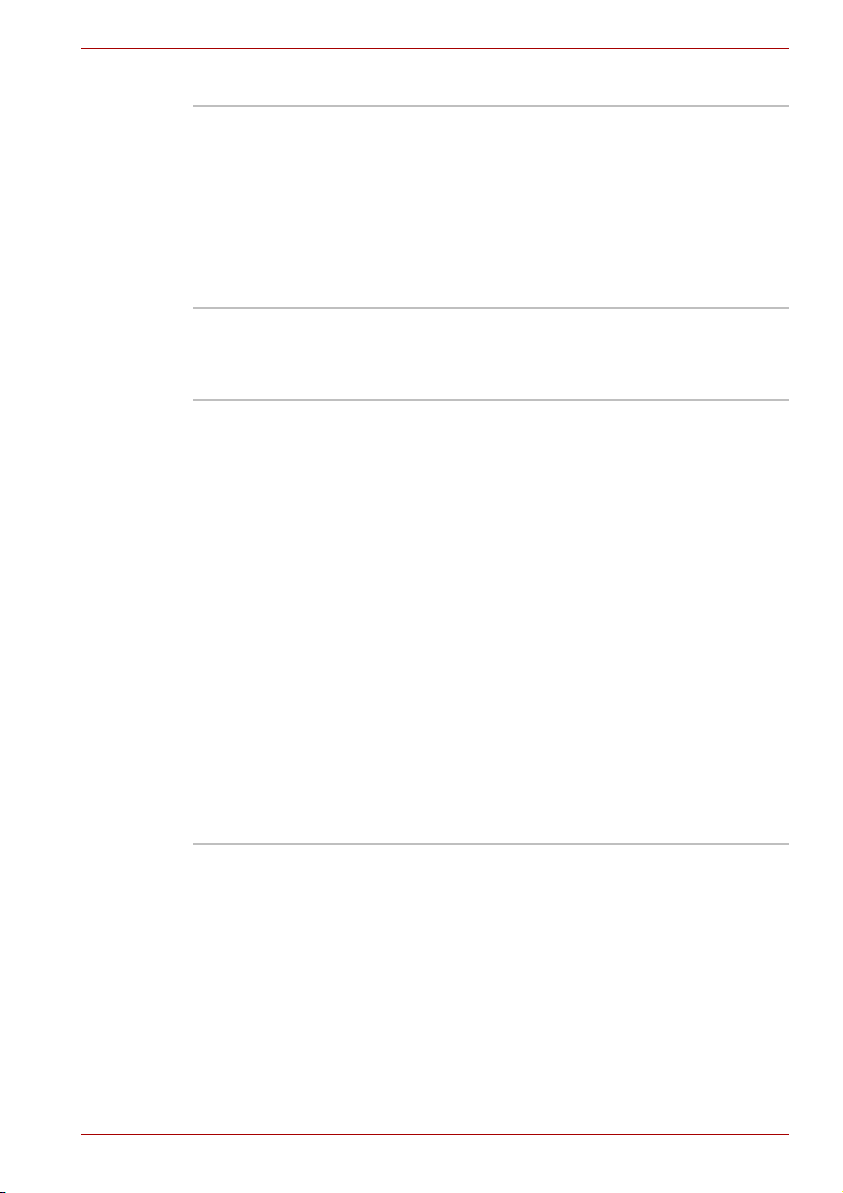
Diskler
Sabit disk
sürücü
Disket
sürücüsü
(isteğe bağlı
aksesuar)
DVD-ROM
sürücüsü
Giriş
Bilgisayarda verilerin ve yazılımın kalıcı olarak
saklandığı entegre bir 2 ½ inç sâbit disk sürücüsü (HDD)
bulunmaktadır. Disk kapasitesi aşağıdaki gibidir.
■ 40,0 GB (37,26 milyar byte)
■ 60,0 GB (55,89 milyar byte)
■ 80,0 GB (74,52 milyar byte)
■ 100,0 GB (93,15 milyar byte)
■ 120.0 GB (111,78 milyar bayt)
3 1/2 inç 1.44-megabayt veya 720-kilobayt disketler USB
bağlantı noktasına bağlanabilir. (Windows® XP işletim
sistemi 720-kilobayt disketleri desteklememektedir.)
Tam boyutlu DVD-ROM sürücüsü sâyesinde adaptör
kullanmanıza gerek kalmadan dijital çok amaçlı diskleri
ve kompakt diskleri kullanabilirsiniz. Bu sürücü
maksimum 8 hızlı DVD-ROM ve maksimum 24 hızlı
CD-ROM okuma olanağı sunmaktadır. Bu sürücü
aşağıdaki biçimleri desteklemektedir:
■ DVD-ROM
■ DVD-Video
■ CD-R
■ CD-RW
■ CD-DA
■ CD-Text
■ Photo CD (tek oturum/çoklu oturum)
■ CD-ROM Mode 1, Mode 2
■ CD-ROMXA Mode 2 (Form1, Form2)
■ Enhanced CD (CD-EXTRA)
■ CD-G (Sâdece Ses CD'si)
■ Addressing Method 2
Kullanıcı Elkitabı 1-4
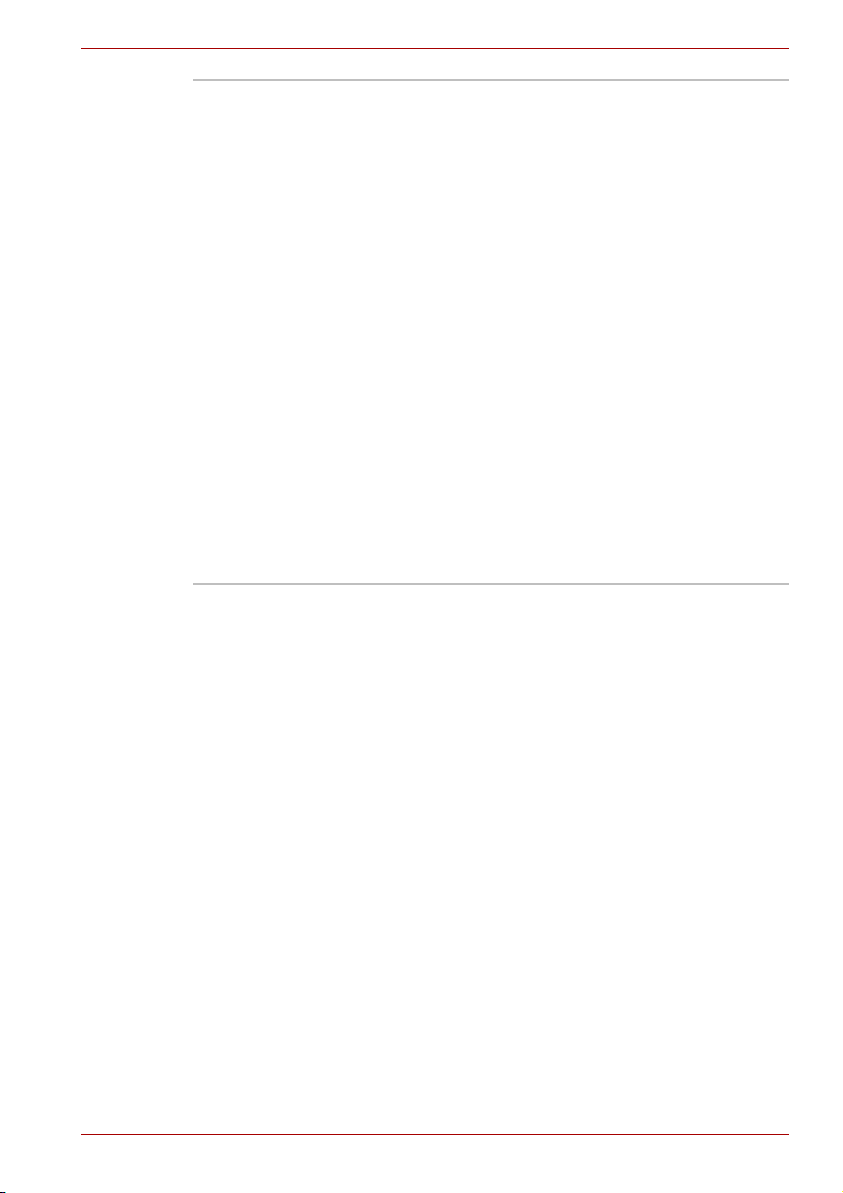
Giriş
CD-RW/
DVD-ROM
sürücüsü
Bâzı modellerde bulunan tam boyutlu,
CD-RW/DVD-ROM sürücüsü modülü CD’leri/DVD’leri
adaptör kullanmadan çalıştırabilmenizi sağlamaktadır.
Bu sürücü maksimum 8 hızlı DVD-ROM ve maksimum
24 hızlı CD-ROM okuma olanağı sunmaktadır.
Maksimum 24 hızlı CD-R ve 24 hızlı CD-RW yazma
özelliğine sâhiptir. Daha fazla bilgi için, Aygıtların İşleyişi
Hakkında Temel Bilgiler, bkz. Bölüm 4. Bu sürücü
aşağıdaki veri okuma biçimlerini desteklemektedir
■ DVD-ROM
■ DVD-Video
■ CD-R
■ CD-RW
■ CD-DA
■ CD-Text
■ Photo CD (tek oturum/çoklu oturum)
■ CD-ROM Mode 1, Mode 2
■ CD-ROMXA Mode 2 (Form1, Form2)
■ Enhanced CD (CD-EXTRA)
■ CD-G (Sâdece Ses CD'si)
■ Addressing Method 2
Kullanıcı Elkitabı 1-5
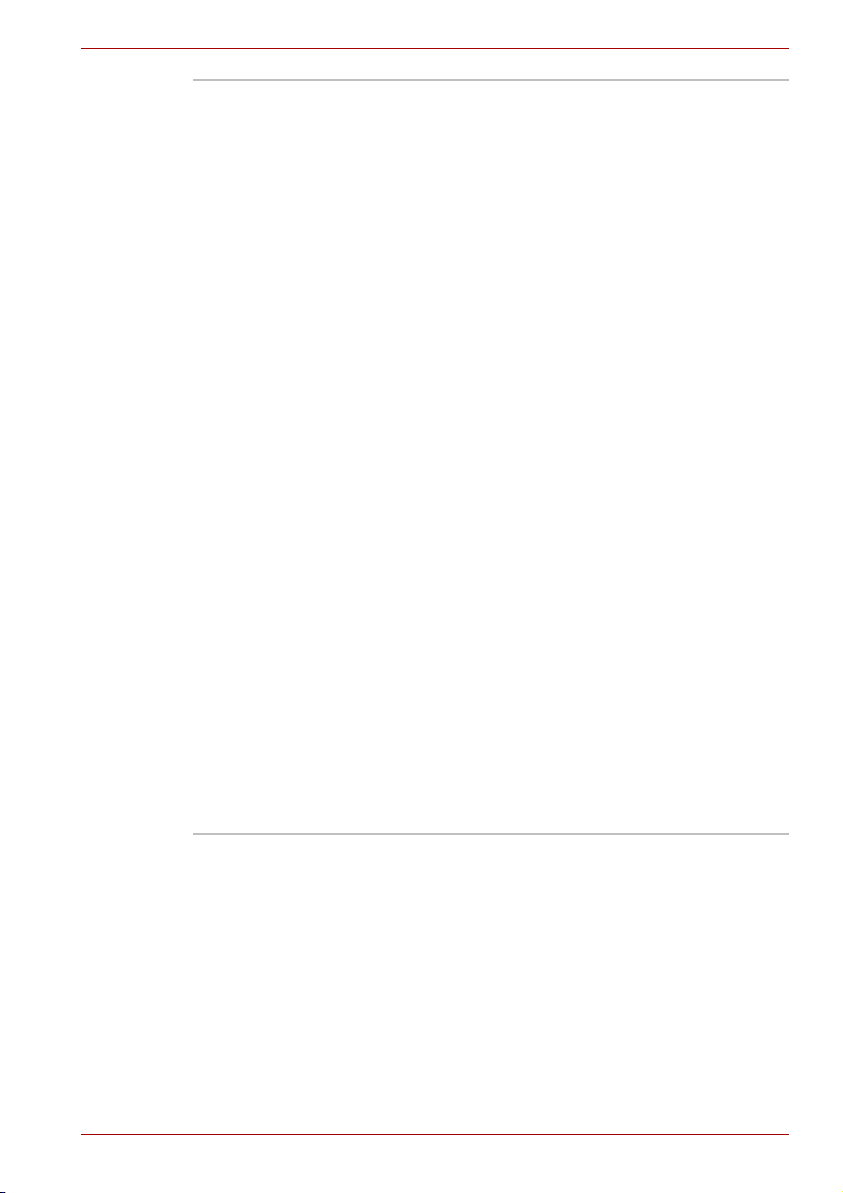
Giriş
DVD Super
Multi
(+-R Double
Layer)
sürücüsü
Bazı modellerde, yeniden yazılabilir CD’lere/DVD’lere
veri kaydedebilmenizi ve 12 cm (4,72 inç) veya 8 cm
(3,15 inç) CD’lerden/DVD’lerden birini adaptör
kullanmadan çalıştırabilmenizi sağlayan tam boyutlu
DVD Super Multi (+-R Double Layer) sürücüsü modülü
bulunmaktadır. Bu sürücü maksimum 8 hızlı DVD-ROM
ve maksimum 24 hızlı CD-ROM okuma olanağı
sunmaktadır. CD-R disklerine âzamî 24 hızda, CD-RW
disklerine âzamî 10 hızda, DVD-R disklerine âzamî
8hızda ve DVD-RW disklerine âzamî 4 hızda ve
DVD-RAM'e âzamî 5 hızda yazar. DVD+R disklerine
âzamî 8 hızlı, DVD+RW disklerine ise âzamî 4 hızlı veri
yazılmaktadır. DVD+R DL disklerine âzamî 2,4 hızlı ve
DVD-R DL disklerine âzamî 2 hızlı veri yazılmaktadır. Bu
sürücü DVD-ROM sürücüsüyle aynı biçimleri destekler.
■ DVD-ROM
■ DVD-Video
■ DVD-R
■ DVD-RW
■ DVD+R
■ DVD+RW
■ DVD-Çoklu
■ DVD+R DL
■ DVD-R DL
■ CD-DA
■ CD-Text
■ Photo CD (tek oturum/çoklu oturum)
■ CD-ROM Mode 1, Mode 2
■ CD-ROMXA Mode 2 (Form1, Form2)
■ Enhanced CD (CD-EXTRA)
■ CD-G (Sâdece Ses CD'si)
■ Addressing Method 2
Kullanıcı Elkitabı 1-6
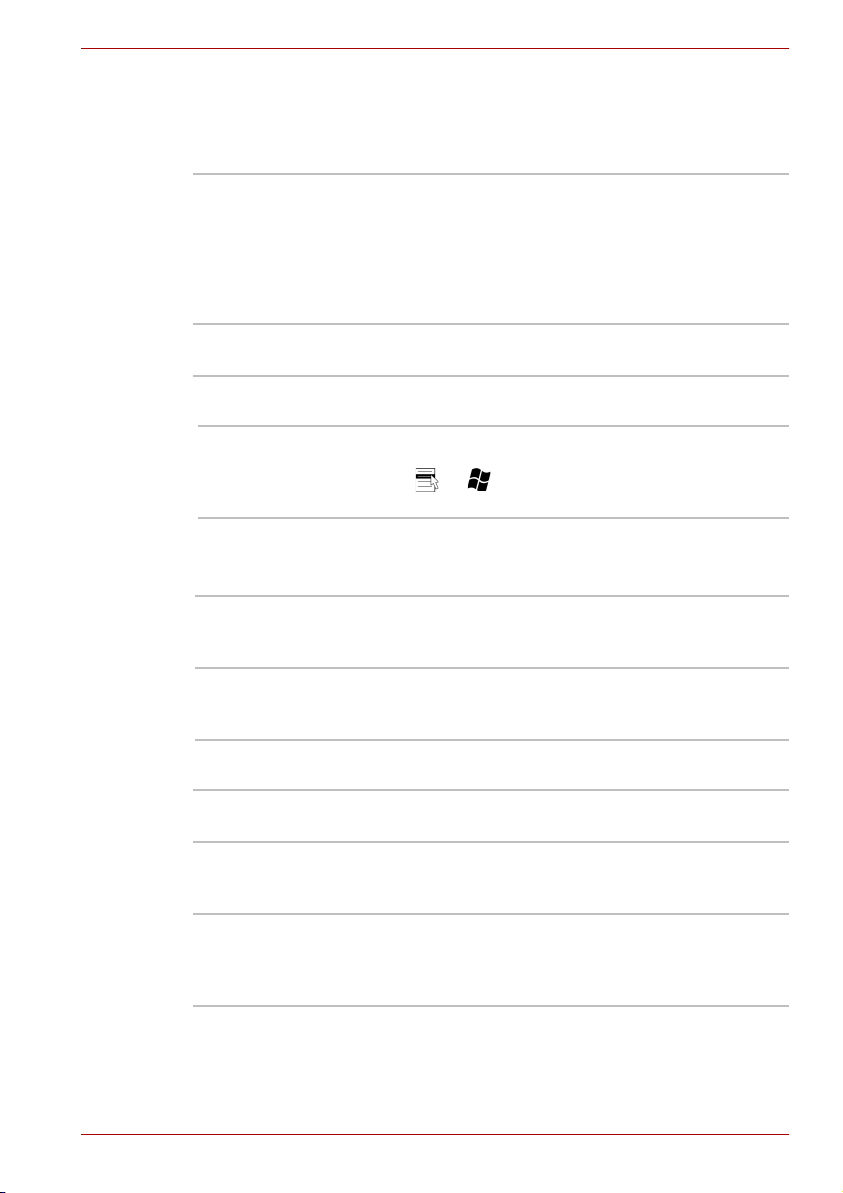
Ekran
Bilgisayarın LCD paneli yüksek çözünürlüklü video grafik desteği
sunmaktadır. Ekran farklı görüntü açılarına ayarlanarak maksimum rahatlık
ve yüksek okunurluk düzeyi sağlanmaktadır.
Dahili Thin film transistor (İnce şerit transistor) renkli LCD
ekranı üç boyda mevcuttur:
■ 15,4 inç WXGA, 1280 yatay x 800 dikey piksel
■ 15,4 inç WXGA-CSV, 1280 yatay × 800 dikey piksel
■ 15,4 inç WSXGA+-CSV, 1680 yatay × 1050 dikey
piksel
Grafik
denetleyicisi
Grafik denetleyicisi ekran performansını en üst düzeye
çıkartır. Daha fazla bilgi için Ek B’ye bakın.
Klavye
Dahili 85 tuş veya 86 tuş, IBM gelişmiş® klavyeye uyumlu,
gömülü sayısal tuş takımı yer paylaşımı, özel imleç
denetimi, ve tuşları. Daha fazla bilgi için Klavye
adlı Bölüm 5’e bakın.
TOSHIBA Çift İşaret Aygıtı
(Satın aldığınız model bağlıdır)
Dahili Touch pad (dokunmaya duyarlı tablet) ve bilek
yastığındaki denetim düğmeleri işâretçinin ekran
üzerinde denetlenmesini sağlamaktadır.
AccuPoint Bu işaretleyici denetim çubuğu, klavyenin ortasında
bulunmaktadır ve imlecin denetlenebilmesini
sağlamaktadır.
Giriş
Güç
Pil
takımıpaketi
RTC (Gerçek
Zamanlı
Saat) pili
AC
(Alternatif
Akım)
adaptörü
Kullanıcı Elkitabı 1-7
Bilgisayar yeniden şarj edilebilen bir lityum-iyon pil
takımıyla çalışmaktadır.
Dâhilî RTC pili Gerçek Zamanlı Saat (RTC) ve takvim
için enerji sağlar.
Evrensel AC adaptörü sisteme enerji sağlar ve pilleri şarj
eder. Adaptörle birlikte sökülebilir bir elektrik kablosu
verilmektedir. Evrensel olarak kullanılabilen bu pil 110 ve
240 volt arasında AC voltajı ile çalışabilir.
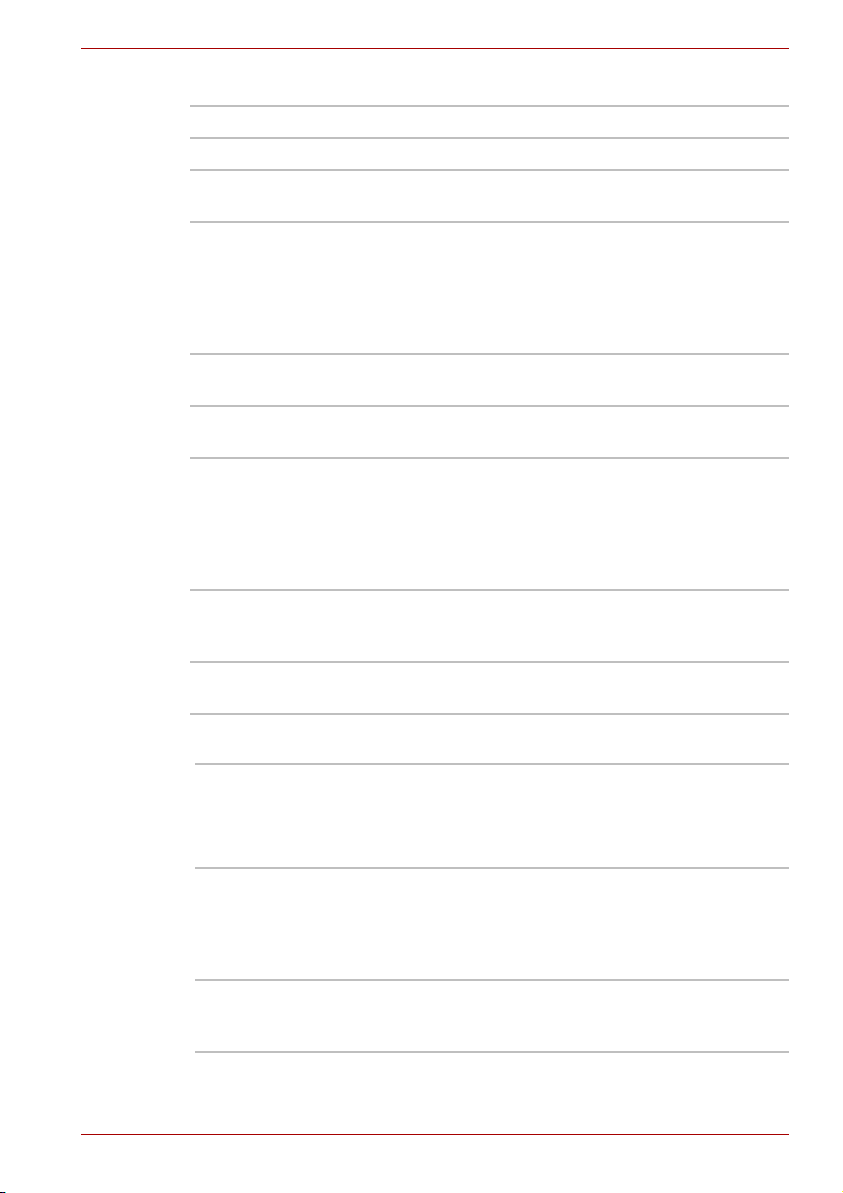
Bağlantı noktaları
Kulaklık Stereo kulaklık bağlantısını etkinleştirir.
Mikrofon Mono mikrofon bağlantısı sağlar.
Paralel Paralel yazıcı veya diğer paralel aygıt (ECP uyumlu).
Kızılötesi Kızılötesi bağlantı noktası Infrared Data Association
Harici
monitör
Kenetlenme İsteğe bağlı bir Bağlantı Noktası Çoğaltıcısına bağlantı
Universal
Serial Bus
(Evrensel
Seri Veri
Yol u)
(USB2.0)
i.LINK™
(IEEE 1394)
Video Out
Jakı
(Bâzı modellerde sunulmaktadır)
(IrDA 1.1) Fast InfraRed (FIR) (Kızılötesi Veri Birliği
(IrDA) Hızlı KızılÖtesi (FIR)) standartlarına uygundur.
IrDA 1.1 uyumlu haricî aygıtlarla kablosuz olarak 4 Mbps
veri aktarımına olanak tanımaktadır. (Bâzı modellerde
sunulmaktadır)
15-pimli, analog VGA bağlantı noktası VESA DDC2B
uyumlu işlev desteği sunar.
için özel bağlantı noktası.
Dört Her Evrensel Seri Veri Yolu (USB) bağlantı noktası
bir dizi USB-donanımlı aygıtın bilgisayarınızdaki tek bir
bağlantı noktasına zincir şeklinde bağlanabilmesini
sağlamaktadır.
Bu bağlantı noktası dijital video kamerası gibi haricî
aygıtlardan doğrudan yüksek hızlı veri aktarımı sağlar.
(Bâzı modellerde sunulmaktadır)
Bu S-Video çıkışı bağlantı noktası sâyesinde NTSC
veya PAL verileri hâricî aygıtlara aktarabilirsiniz.
Giriş
Yuvalar
PC kartı PC kartı yuvasına şunlar takılabilir:
Bir adet 5 mm Tür II kartı
Daha fazla bilgi için İsteğe Bağlı Aygıtlar başlığını
taşıyan Bölüm 8’e bakın.
Çoklu Dijital
Ortam Kartı
Express
kartı
Kullanıcı Elkitabı 1-8
Bu yuva dijital kameralar veya Kişisel Dijital Yardımcılar
gibi flash belleği kullanan aygıtlardan (Sd/MS/MS
Pro/MMC/xD bellek kartlarından) kolayca veri
aktarabilmenizi sağlamaktadır. (Bâzı modellerde
sunulmaktadır)
Bu yuvaya Express Card™/34 veya Express Card™/54
takarak işlevsellik düzeyini yükseltebilirsiniz.
(Bâzı modellerde sunulmaktadır)
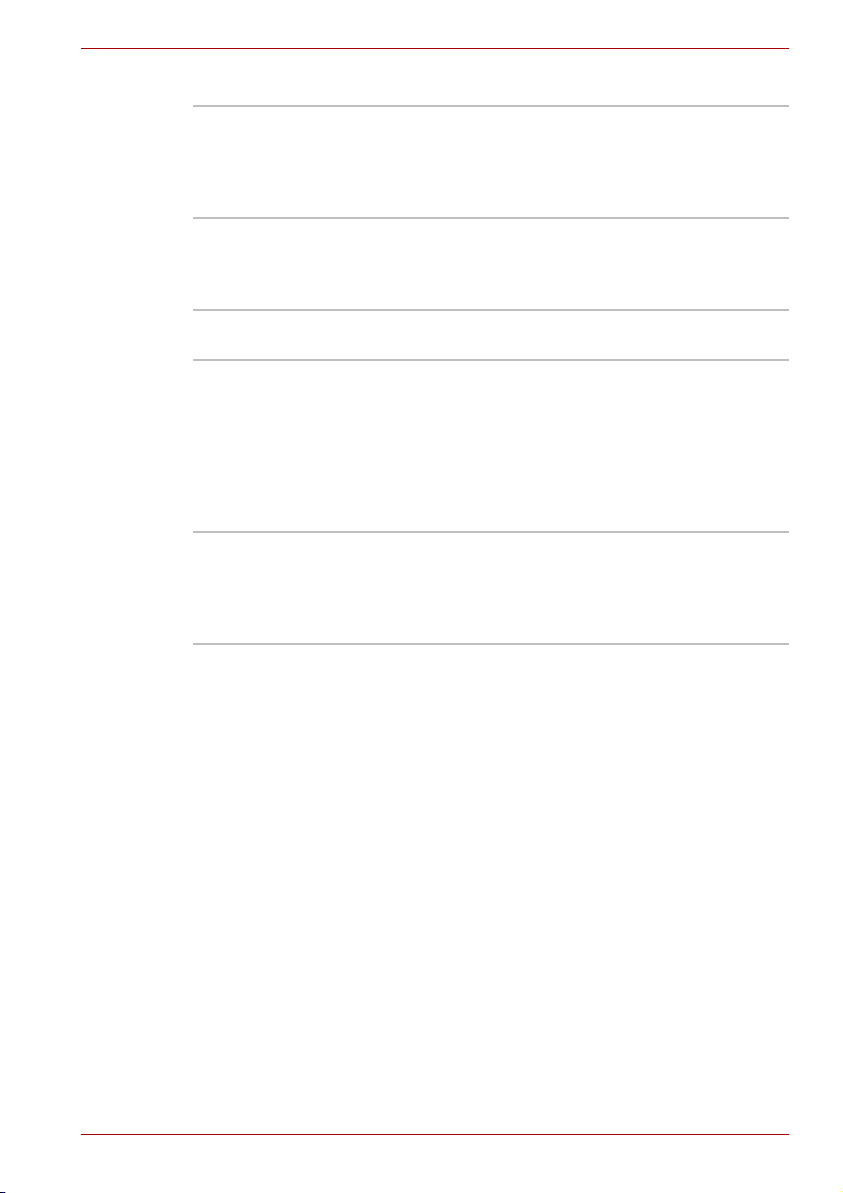
Çoklu ortam
Ses Sistemi Sound Blaster™ Pro™ ve Windows Sound System
S-Video
çıkışı
bağlantı
noktası
İletişim
Modem Dahilî bir modem veri ve faks iletimi olanağı
LAN (Yerel
Alan Ağı)
Giriş
uyumlu olan ses sisteminde dâhilî hoparlörlerin ve bir
dahili mikrofonun (isteğe bağlı aksesuar) yanı sıra hâricî
mikrofon ve kulaklık girişleri bulunmaktadır Aynı
zamanda bir ses denetimi düğmesi de vardır.
Bu S-Video çıkışı bağlantı noktası sâyesinde NTSC
veya PAL verileri hâricî aygıtlara aktarabilirsiniz. Daha
fazla bilgi için Televizyon adlı Bölüm 8’e bakın.
sunmaktadır. Modem V.90 (V.92) desteği sağlamaktadır.
- Veri iletimi ve faks hızı analog telefon hattı koşullarına
bağlı olarak değişir. Telefon hattına bağlantı için modem
girişi bulunmaktadır. - Sâdece ABD'de, Kanada'da,
İngiltere’de, Fransa’da, Almanya’da ve Avustralya’da
hem V.90 hem de V.92 desteklenmektedir. V.90, diğer
ülkelerde desteklenmektedir.
Bilgisayarda Ethernet LAN (10 megabit/saniye,
10BASE-T) ve Fast Ethernet LAN (100 megabit/saniye,
100BASE-TX) veya Giga-bit desteği sunan bir LAN kartı
bulunmaktadır. Bâzı pazarlarda standart aygıt olarak
önceden takılmaktadır. (Satın aldığınız modele bağlıdır)
Kullanıcı Elkitabı 1-9
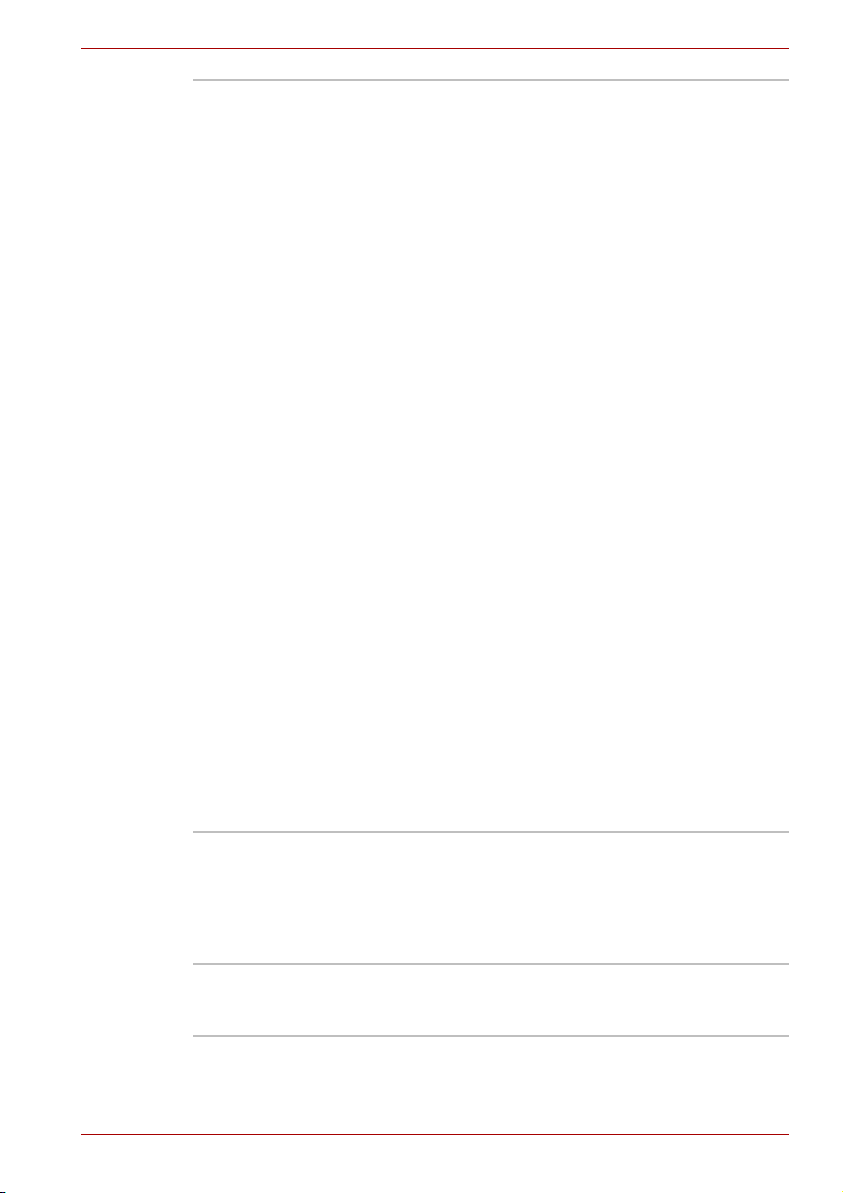
Giriş
Kablosuz
LAN
Bu serideki bâzı bilgisayarlarda IEEE 802.11
Standardına (Revizyon A’ya, B'ye veya G'ye) ve Turbo
Moduna uygun Direct Sequence Spread
Spectrum/Orthogonal Frequency Division Multiplexing
(Doğrudan Sıra Geniş Spektrum/Ortogonal Frekans
Bölmeli Maltipleks) radyo teknolojisini kullanan diğer
kablosuz LAN sistemleriyle tamâmen uyumlu Kablosuz
bir LAN mini kartı bulunmaktadır.
54, 48, 36, 24, 18, 12, 9 ve 6 Mbit/s hızlarında Automatic
Transmit Rate and Select (Otomatik Aktarım Hızı ve
Seçimi) mekanizması. (Revizyon A/B, B/G. A/B/G
birleşik türü)
11, 5.5, 2 ve 1 Mbit/s hızlarında Automatic Transmit Rate
Select (Otomatik Aktarım Hızı Seçimi) mekanizması
(Revizyon B).
108, 96, 72, 48, 36, 24, 18 ve 12 Mbit/s hızlarında
Automatic Transmit Rate Select (Otomatik Aktarım Hızı
Seçimi) mekanizması. (Turbo Modu, Revizyon A/B/G
birleşik türü)
Frekans Kanal Seçimi (5 GHz: Revizyon A / 2,4 GHz:
Revizyon B/G)
Birden çok kanal üzerinde gezinme.
Kart Gücü Yönetimi.
Atheros Super G™ veya Super AG™
teknolojisi
(Atheros modülü türü).
152 bit şifreleme algoritmasını temel alan Wired
Equivalent Privacy (WEP) (Kabloluya Eşdeğer Gizlilik)
veri şifrelemesi (Atheros modülü türü).
128 bit şifreleme algoritmasını temel alan Wired
Equivalent Privacy (WEP) (Kabloluya Eşdeğer Gizlilik)
veri şifrelemesi (Intel modülü türü).
256 bit şifreleme algoritmasını temel alan Advanced
Encryption Standard (AES) (Gelişmiş Şifreleme
Standardı) veri şifrelemesi (Atheros modülü türü).
Bluetooth Bu serideki bâzı bilgisayarlarda Bluetooth özelliği
bulunmaktadır. Bluetooth kablosuz teknolojisi
bilgisayarlar ve yazıcılar gibi elektronik aygıtlar arasında
kablo kullanımı gereksinimini ortadan kaldırmaktadır.
Bluetooth küçük mekânlarda hızlı, güvenli ve güvenilir
kablosuz haberleşme olanağı sağlamaktadır.
Kablosuz
Haberleşme
Bu anahtar Kablosuz LAN ve Bluetooth işlevlerini açar
ve kapatır. (Bâzı modellerde sunulmaktadır)
Anahtarı
Kullanıcı Elkitabı 1-10
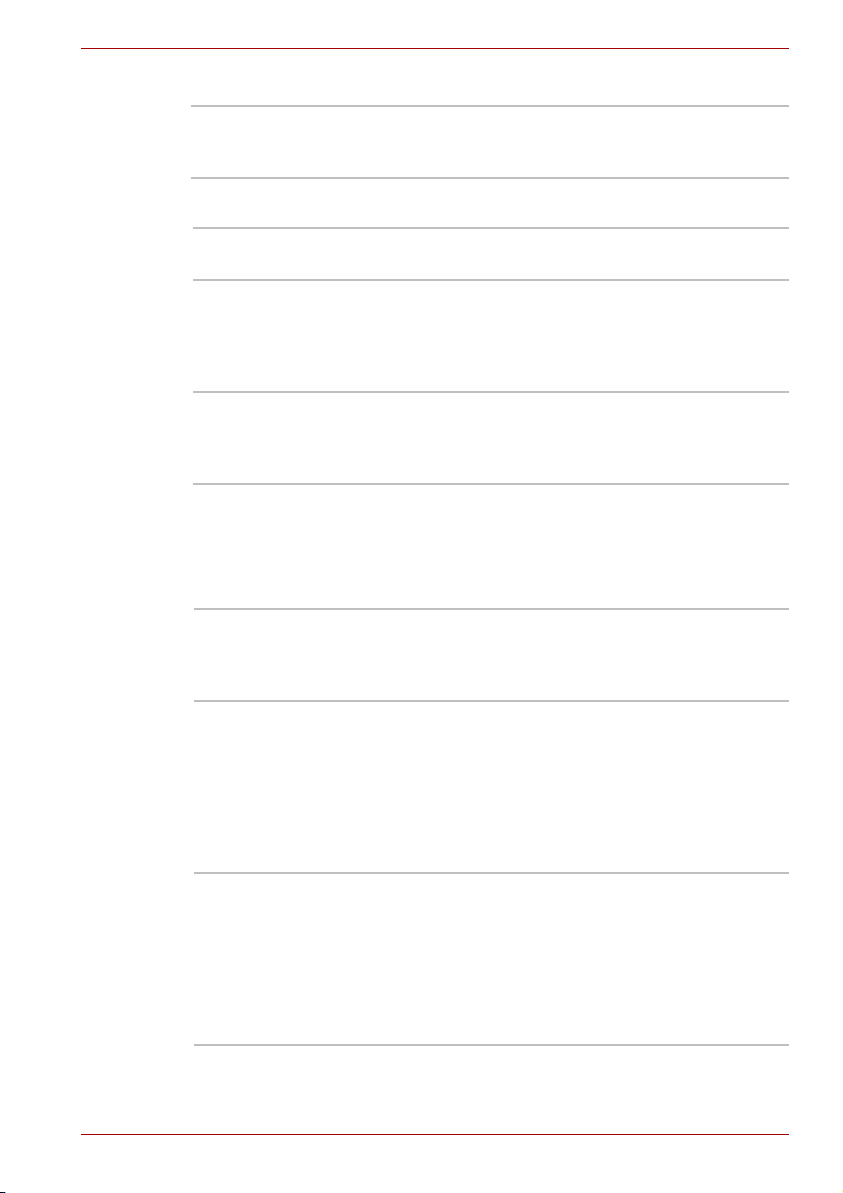
Güvenlik
Güvenlik
kilidi yuvası
Yazılım
İşletim
Sistemi
TOSHIBA
Utilities
(TOSHIBA
Yardımcı
Programları)
Plug and
Play (Tak ve
Kullan)
Diğer özellikler
Giriş
Bilgisayarı bir masaya veya büyük bir nesneye
zincirlemek için isteğe bağlı bir güvenlik kilidi
sağlamaktadır.
Windows
başındaki önceden yüklenmiş yazılım kısmına bakın.
Bilgisayarınızı daha rahat bir şekilde kullanabilmenizi
sağlamak için bâzı yardımcı programlar ve sürücüler
önceden yüklenmiştir. Bu bölümde Yardımcı Programlar
kısmına bakın.
Bilgisayara hâricî bir aygıt bağladığınızda veya yeni bir
bileşen yüklediğinizde, Plug and Play (Tak ve Kullan)
özelliği sâyesinde sistem bu bağlantıyı tanır ve gerekli
yapılandırma ayarlarını otomatik olarak yapar.
®
XP Professional bulunmaktadır. Bu bölümün
Aşağıda TOSHIBA bilgisayarlarına özgü olan veya bilgisayarın kullanımını
kolaylaştıran gelişmiş özellikler gösterilmektedir
Özel işlev
tuşları
Ekran
gücününün
otomatik
olarak
kesilmesi
Sâbit Disk
Sürücüsü
gücünün
otomatik
olarak
kesilmesi
Kullanıcı Elkitabı 1-11
Tuş birleşimleri sâyesinde sistem yapılandırma
ayarlarını, herhangi bir sistem yapılandırma programını
çalıştırmanıza gerek kalmadan, doğrudan klavyeyi
kullanarak hemen değiştirebilirsiniz.
Belirli bir süre boyunca klavyeyle hiçbir veri
girilmediğinde, bu özellik dâhilî ekran gücünü otomatik
olarak keser. Herhangi bir tuşa basıldığında güç geri
gelir. TOSHIBA Power Saver (TOSHIBA Güç Tasarrufu)
yardımcı programının Basic Setup (Temel Ayarlar)
sekmesindeki Monitor Power off (Monitörü kapat)
öğesinde gücün ne kadar süre sonra otomatik olarak
kesileceğini belirleyebilirsiniz.
Bu özellik sâbit disk sürücüsüne belirli bir süre boyunca
erişim sağlanmadığında, sürücünün gücünü otomatik
olarak keser. Sâbit diske erişim sağlandığında güç
yeniden açılır. TOSHIBA Power Saver (TOSHIBA Güç
Tasarrufu) yardımcı programının Basic Setup (Temel
Ayarlar) sekmesindeki HDD Power off (Sâbit Disk
Sürücüsüün kapat) öğesinde gücün ne kadar süre sonra
otomatik olarak kesileceğini belirleyebilirsiniz.
.
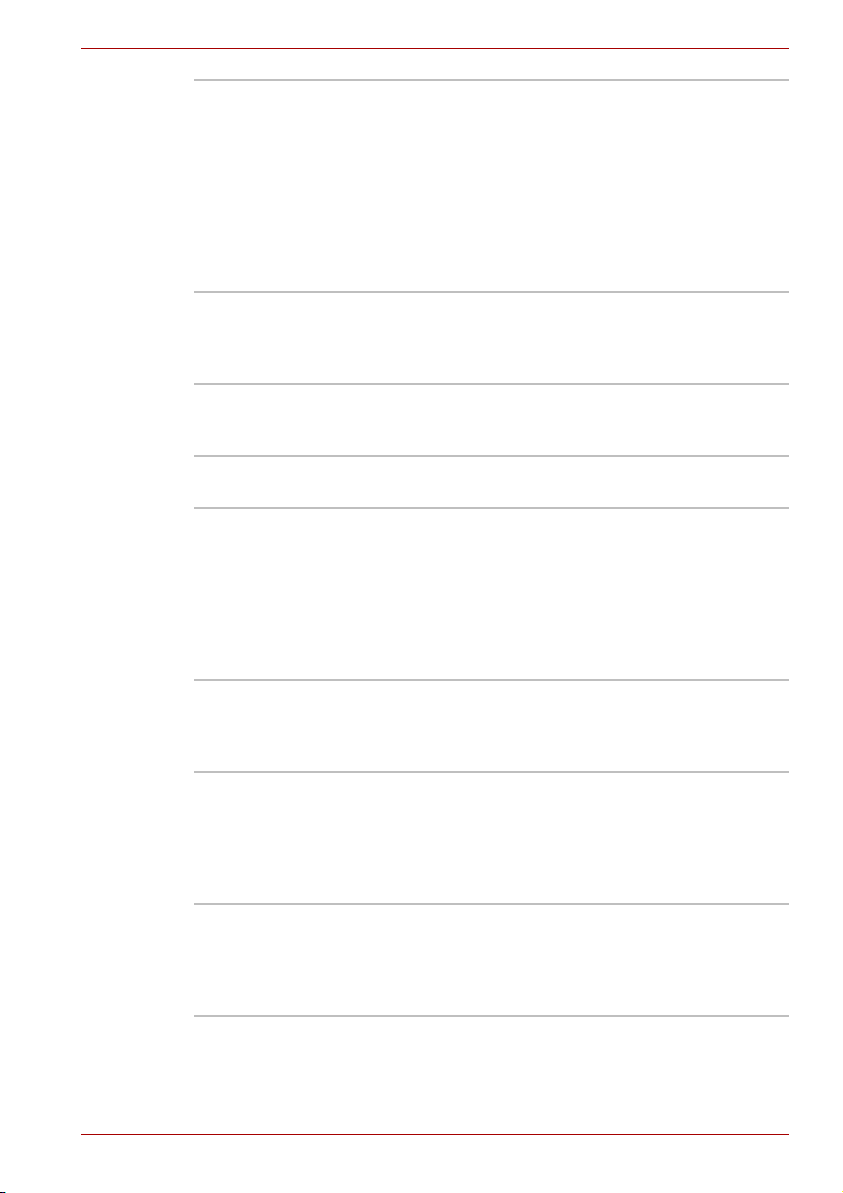
Giriş
Otomatik
Bekleme/
Uyku
Bu özellik belirli bir süre boyunca veri girilmediğinde
veya donanıma erişim sağlanmadığında sistemi
otomatik olarak Bekleme veya Uyku moduna girecek
şekilde kapatır. TOSHIBA Power Saver (TOSHIBA Güç
Tasarrufu) yardımcı programının Basic Setup (Temel
Ayarlar) sekmesindeki System standy or System
hibernate (Sistem bekleme veye Sistem uyku) öğesinde
gücün ne kadar süre sonra otomatik olarak kesileceğini
belirleyebilir ve Sistem Bekleme veya Sistem Uyku
seçeneklerinden birini seçebilirsiniz.
Tuş takımı
yer
paylaşımı
Klavyeye on tuşlu bir tuş takımı entegre edilmiştir. Tuş
takımı yer paylaşımını kullanma hakkında tâlimatlar için
Klavye başlığını taşıyan Bölüm 5’te Tuş takımı yer
paylaşımı bölümüne bakın.
Açılış şifresi Yönetici ve kullanıcı olmak üzere iki şifre güvenliği
düzeyi vardır; bu özellik bilgisayarınıza yetkisiz erişimi
önler.
Ânında
güvenlik
Akıllı güç
besleme
Bu özel işlev tuşu ekranı karartır ve bilgisayarı devreden
çıkartır, böylece veri güvenliği sağlar.
Bilgisayarın akıllı güç besleme düzeneğindeki bir
mikroişlemci pilin şarj durumunu algılar ve kalan pil
kapasitesini hesaplar. Aynı zamanda, elektronik
bileşenleri AC adaptöründen aşır voltaj gelmesi gibi
olağan dışı durumlara karşı korur. Kalan pil kapasitesini
izleyebilirsiniz. TOSHIBA Power Saver (TOSHIBA Güç
Tasarrufu) içindeki Battery remaining (Kalan pil) öğesini
kullanın
Pil tasarrufu
modu
Bu özellik pil enerjisinden tasarruf yapmanızı
sağlamaktadır. TOSHIBA Power Saver (TOSHIBA Güç
Tasarrufu) içindeki Profile (Profil) öğesinde Power Save
Mode (Güç Tasarrufu Modu) değerini belirleyebilirsiniz.
Panel gücü
açma/
kapama
Bu özellik ekran paneli kapatıldığında bilgisayarı kapatır
ve ekran paneli açıldığında bilgisayarı açar. TOSHIBA
Power Saver (TOSHIBA Güç Tasarrufu) yardımcı
programının Setup Action (Eylem Ayarla) sekmesindeki
When I close the lid (Kapağı kapattığımda) öğesinde bu
ayarı yapabilirsiniz.
Düşük pilde
otomatik
uyku
Pil bilgisayarı çalıştıramaya devam edemeyecek kadar
azaldığında, sistem otomatik olarak Uyku (Hibernation)
moduna girer ve kapanır. TOSHIBA Power Saver
(TOSHIBA Güç Tasarrufu) içindeki Setup Action (Eylem
Ayarla) sekmesinde bu ayarı belirleyebilirsiniz.
Kullanıcı Elkitabı 1-12

Giriş
Isının
dağıtılması
Sabit Disk
Sürücü
Koruması
Bu özellik, Sabit Disk Sürücüsünün zarar görmeyeceğini garanti etmez.
Uyku Bu özellik bulunduğunuz yazılımdan çıkmadan gücü
Standby Çalışmanızı kesmek zorundaysanız, yazılımınızdan
Merkezî işlem biriminde (CPU) aşırı ısınmaya karşı
koruma sağlayan dâhilî bir ısı algılayıcısı vardır.
Bilgisayarın dâhilî ısısı belirli bir düzeye ulaştığında, bu
algılayıcı soğutma fanını açar veya işlemci hızını
düşürür. TOSHIBA Power Saver (TOSHIBA Güç
Tasarrufu) içindeki Basic Setup (Temel Ayarlar)
sekmesinde Cooling Method (Soğutma Yöntemi) öğesini
kullanın.
Maksimum
Performans
Optimum Pil Önce CPU hızı düşürülür, sonra
Sabit Disk Sürücü Koruması bilgisayarda bulunan
hızlandırma sensörünü kullanarak, titreşimi, darbeleri ve
bilgisayardaki izlerini algılar ve kafayla kafa kontağının
diske vereceği zarar riskini azaltmak için otomatik olarak
HDD (Sabit Disk Sürücü) kafasını güvenli pozisyona
çevirir. Ayrıntılı bilgi için Bölüm 4'te Aygıtların İşleyişi
Hakkında Temel Bilgiler, Sabit Disk Sürücü Korumasının
Kullanılması bölümüne bakın.
kapatmanızı sağlar. Ana bellek içeriği sâbit diske
kaydedilir; gücü yeniden açtığınızda, kaldığınız yerden
çalışmaya devam edebilirsiniz. Ayrıntılar için Başlarken
başlığını taşıyan Bölüm 3’te Gücü kapatma kısmına
bakın.
çıkmadan gücü kesebilirsiniz. Veriler bilgisayarın ana
belleğinde saklanır. Gücü yeniden açtığınızda,
çalışmanıza bıraktığınızdan yerden devam edebilirsiniz.
Önce fan açılır, sonra gerekirse, CPU
(merkezî işlem birimi) hızı düşürülür.
gerekirse, fan açılır.
Yardımcı Programlar
Bu bölümde önceden yüklenmiş yardımcı programlar tanımlanmakta ve bu
programları nasıl başlatacağınız açıklanmaktadır. İşlemler hakkında ayrıntılı
bilgi için yardımcı programa ait çevrimiçi kılavuza, yardım dosyalarına veya
readme.txt (benioku.txt) dosyalarına bakabilirsiniz.
TOSHIBA
Assist
(Yardım)
Kullanıcı Elkitabı 1-13
TOSHIBA Assist yardıma ve hizmetlere kolay erişim
sağlayan bir grafik kullanıcı arayüzüdür.
